 98Exit 98Exit
 ActiveX Property Sheet Shell Extension ActiveX Property Sheet Shell Extension
 Aida32 - Personal System Information Aida32 - Personal System Information
 AppPaths 2000 AppPaths 2000
 BackupKey BackupKey
 BanishCD BanishCD
 BootVis BootVis
 Ccleaner Ccleaner
 Computer Profiler Computer Profiler
 Context Magic Free Context Magic Free
 ContextEdit ContextEdit
 CPU-Z CPU-Z
 CPView CPView
 DriverGrabber DriverGrabber
 DShutDown DShutDown
 DTaskManager DTaskManager
 Extension Viewer Extension Viewer
 Flexy Flexy
 Folder Size Information Folder Size Information
 Fresh Diagnose Fresh Diagnose
 Fresh UI Fresh UI
 Hardware Sensor Monitor Hardware Sensor Monitor
 HtmlHelp Update HtmlHelp Update
 HtmlHelp Workshop HtmlHelp Workshop
 MBProbe MBProbe
 MioToolBox MioToolBox
 MS Installer MS Installer
 MultiRes MultiRes
 MyUninstaller MyUninstaller
 nCleaner nCleaner
 No Find Inside Zip No Find Inside Zip
 Opened Files View Opened Files View
 PathCopyEx PathCopyEx
 PC Tuner PC Tuner
 Performance Monitor Performance Monitor
 RegCleaner RegCleaner
 Runtimes Visual Basic Runtimes Visual Basic
 SIW SIW
 Startup Control Panel Startup Control Panel
 SystemSpec SystemSpec
 TweakUI98 TweakUI98
 Unlocker Unlocker
 VELocitÓ PROcessore VELocitÓ PROcessore
 Virtual Desktop Virtual Desktop
 Virtual PC 2004 SP1 Virtual PC 2004 SP1
 Visual Task Tips Visual Task Tips
 what is TweakUI98 what is TweakUI98
 WhyReboot WhyReboot
 WinAudit WinAudit
 Windows PowerToys Windows PowerToys
 Windows Registry Guide Windows Registry Guide
 WinForce WinForce
 XP SpyPad XP SpyPad
 Xteq X-Setup Xteq X-Setup
|
 16/07/2008 16/07/2008
| Unlocker 1.8.7 |
Freeware |
 |
 Alzi la mano chi non si sia mai trovato difronte alla grandissima seccatura di non poter cancellare/rinominare/spostare un file o una cartella perché: È utilizzata da un'altra persona o programma. Alzi la mano chi non si sia mai trovato difronte alla grandissima seccatura di non poter cancellare/rinominare/spostare un file o una cartella perché: È utilizzata da un'altra persona o programma.
Bene bene... Come supponevo; nessuna mano alzata! 
In effetti questo è uno dei problemini che affliggevano gli utenti di WindowsXP. Ma da oggi... Gioite gente! Con Unlocker risolveremo anche questo problema.
Una volta installato il programma, infatti, potremo utilizzare la voce Unlocker che apparirà nel menù di shell di Windows che appare facendo click col tasto destro del mouse su di un file o su una cartella. Dopodiché basterà selezionare l'operazione da compiere, Elimina/Rinomina/Sposta, e lasciare a Unlocker tutto il restante 'lavoro sporco'.
Carino. Unlocker offre anche la possibilità di decidere la cancellazione automatica di un file/cartella al successivo riavvio del PC. Carino.
|
| unlocker_ss1.jpg
| unlocker_ss2.jpg
|

Home Page |
UnLocker (237 kB)
 |
Win NT, 2000, XP  |
Cedrick Collomb  |

13/06/2008
| Performance Monitor 3.8.5 |
Freeware |
 |
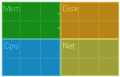 Performance Monitor: quattro micro-pannelli che mostrano sullo schermo lo stato di attività di CPU, RAM, Rete e HardDisk. Performance Monitor: quattro micro-pannelli che mostrano sullo schermo lo stato di attività di CPU, RAM, Rete e HardDisk.
Utile? Non sò... il TaskManager di Windows è già più che sufficiente ma, se per qualche motivo avete bisogno di tenere costantemente sotto controllo questi 4 fattori, allora Performance Monitor potrebbe rappresentare per voi un valido strumento.
I quattro pannellini sono indipendenti tra di loro, potremo dunque scegliere quali di essi visualizzare e posizionarli ovunque sullo schermo.
Per minimizzare l'impatto sulle prestazioni del sistema, Performance Monitor offre la possibilità di fissare la priorità che il sistema dovrà assegnargli in relazione a tutti gli altri programmi in esecuzione. Una bassa priorità (below normal) comporterà dunque un basso impatto dal punto di vista dell'impegno della CPU da parte del programma. Non ha bisogno di alcuna procedura di installazione per poter funzionare.
|
| perfmon_ss1.jpg
| |

Home Page |
PerfMon (Zipped version) (248 kB)
PerfMon (Windows installer) (1.536 kB)
 |
Win 2k, Win XP, Vista  |
Lorenzi Davide  |

23/05/2008
| MioToolBox 4.01 |
Freeware |
 |
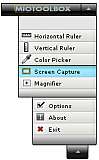 Un utile tool per tutti coloro - grafici, web designer, semplici utenti - che abbiano bisogno di lavorare con gli oggetti che compaiono sullo schermo. MioTools contiene quattro utili strumenti: Un utile tool per tutti coloro - grafici, web designer, semplici utenti - che abbiano bisogno di lavorare con gli oggetti che compaiono sullo schermo. MioTools contiene quattro utili strumenti:
- Color Picker che permette di creare o catturare da un area dello schermo il codice HTML (o RGB) di un colore;
- horizontal and vertical Screen Rulers, due barre graduate (una disposta in verticale l'altra in orizzontale) con le quali andare a rilevare dimensioni e distanze tra gli oggetti disegnati sullo schermo del computer;
- The Screen Capture tool, pratico strumento che consente di catturare e salvare su file, o negli appunti, un'area dello schermo;
- The Screen Magnifier, lente di ingrandimento che riporta in un'area predefinita dello schermo, la visualizzazione ingrandita dell'are della scrivania sottostante il puntatore del mouse.
Bella l'interfaccia grafica (in stile Vista).
|
| ScreenShots
| |

Home Page |
MioToolBox (964 kB)
 |
Win 2k, Win XP, Vista  |
 |

12/04/2008
| Virtual Desktop 1 |
Freeware |
 |
Lanciando il Launch DesktopLoader verrà installato un servizio che creerà e gestirà altri tre Dsktop virtuali a cui si potrà accedere premendo i tasti ALT+1, ..., ALT+4. Le finestre aperte in un desktop saranno visibili solo in quel desktop. Potremo dunque limitare la confusione sullo schermo dovuta all'apertura contemporanea di nuomerose finestre. I vari desktop, tuttavia, condivideranno lo stesso sfondo e la stessa risoluzione della scrivania di Windows. Dopo esser stato lanciato per la prima volta, Virtual Desktop continuerà ad avviarsi all'avvio di Windows. Per disinstallarlo definitivamente basterà lanciare il file uninstall.bat presente nella directory del programma. Carino.
|

Home Page |
Virtual Desktop (459 kB)
 |
Win NT, 2000, XP  |
Daniel Vladutu  |



19/06/2007
| DTaskManager 1.50 |
Freeware |
 |
 Supercompatta e potente, come tutte le applicazioni di Dimio, DTaskManager, come il nome suggerisce Supercompatta e potente, come tutte le applicazioni di Dimio, DTaskManager, come il nome suggerisce  , è una versione (super) potenziata del TaskManager di Windows. , è una versione (super) potenziata del TaskManager di Windows.
Una volta scaricato, decompresso e lanciato (si, proprio così, funziona senza installazione alcuna; ideale per trovar posto nella nostra chiavetta USB), all'interno di una finestra divisa a schede, DTaskManager provvederà a mostrarci l'elenco di tutte le applicazioni in esecuzione nel sistema, dei servizi attivi, delle porte di comunicazione aperte e dei moduli (librerie, dll, ecc...) caricati in memoria da ogni
applicazione. Tra le caratteristiche principali del programma (copio e incollo): - Terminazione di ogni tipo di processo con bypass di permessi e protezioni, ciò lo rende in grado di terminare anche servizi e processi di sistema.
- Sospensione / riattivazione dell'esecuzione di un processo (come su Linux), utile
ad es. per sospendere temporaneamente un task che occupa risorse ma che
non si desidera terminare (tipo una codifica AVI).
- Visualizzazione delle porte attualmente in uso da parte dei singoli processi (utile per l'identificazione di virus e spyware).
- Dispone inoltre di molte funzionalità particolari, come la visualizzazione del path dei processi attualmente in esecuzione, la selezione multilinea,
la possiblità di avviare un processo con le credenziali di un altro
utente, la possibilità di ottenere uno shutdown forzato, la ricerca
veloce del file associato ad un processo e, non ultima, la mancata
richiesta di inutili conferme per le varie operazioni.
Molto
utili anche i grafici disegnati in tempo reale che indicano la velocità
di trasmissione/ricezione di dati sulla rete (internet, LAN, locale,
...), la percentuale di utilizzo del processore e della RAM (fisica e
virtuale). Dai comandi di menú è possibile operare diversi tipi
di spegnimento (arresto, riavvio, sospensione) del sistema o attivare
la gestione automatica della priorità dei processi attivi da parte di DTaskManager (in pratica viene data una priorità maggiore al processo legato alla finestra attiva in modo da tentare di prevenire quei blocchi che si
verificano quando un processo 'succhia' tutte le risorse disponibili). Potente.
|
| dtaskmanager_ss.gif
| |

Home Page |
DTaskManager (151 kB)
 |
Win 2k, Win XP, Vista  |
Dimitrios Custombas  |

25/04/2007
| SIW 1.67 |
Freeware/ Shareware |
 |
 SIW (System Info Windows) è una potente e compatta utility capace di mostrare a video l'elenco di tutte le componenti (hardware e software) che costituiscono il nostro computer. SIW (System Info Windows) è una potente e compatta utility capace di mostrare a video l'elenco di tutte le componenti (hardware e software) che costituiscono il nostro computer.
Siete in difficolta quando qualcuno vi chiede qual è il nome di dominio del vostro PC? Qualse scheda video avete installata? Quale scheda Audio? E la RAM, quanta ne avete installata e di che tipo è? Per non parlare poi della scheda di rete, della versione delle librerie di sistema, di tutti i programmi installati, della versione del BIOS, di quante e quali cartelle abbiamo condivise in rete, di quali porte ha aperte il nostro PC verso la rete, dei servizi attivi, dei file aperti (quelli che non si riescono mai a cancellare, per intenderci) insistono sul sistema e da chi sono ,mantenuti aperti... Potrei continuare ad annoiarvi per altri 5 minuti proseguendo l'elencazione di tutte le informazioni che SIW è in grado di mostrare, ma non lo farò.  Mi limito però a segnalare la presenza di alcune utili funzionalità/moduli quali: - Eureka per la decifrazione delle password nascoste dietro agli asterischi, e la decifrazione dei file di tipo .pwl utilizzati da Windows98 (e da Access) per la memorizzazione di password di utenti e gruppi di utenti;
- CPU & Memory usage che mostra in tempo reale lo stato di utilizzo di processore e memoria;
- Shutdown/Restart che permette di eseguire spegimento o riavvio della macchina locale o di altre macchine raggiungibili sulla rete (sempre ammesso che si abbiano i diritti per spegnerle).
Comodo il modulo Secrets che individua e mostra i nomi utente comprensivi di password di tutte le utenze di rete per le quali abbiamo attivata l'opzione 'Ricorda nome utente e password' che ci richiede Internet Explorer.
Il programma non richiede installazione alcuna; può essere trasportato e lanciato da qualunque periferica. Ottimo
|
| siw_ss.gif
| |

Home Page |
 |
Win 2k, Win XP, Vista  |
Gabriel Topala  |

17/04/2007
| DriverGrabber 1.0 |
Freeware |
 |
 Potente e leggera utility che effettua il backup dei driver di tutte le periferiche installate nel nostro PC. Potente e leggera utility che effettua il backup dei driver di tutte le periferiche installate nel nostro PC.
Volete reinstallare il vostro sistema operativo che oramai scricchiola vistosamente ma non vi ricordate dove avete messo i dischi di installazione delle vostre (vecchie ma ancora funzionanti!) periferiche? Volete effettuare il backup dei driver delle vostre periferiche, dopo esservvi sottoposti ad un'estenuate opera di aggiornamento e 'patchamento' di tutto il sistema? Se queste sono le vostre esigenze, allora Driver Grabber potrà risultarvi molto utile. Dopo averlo scaricato e decompresso in un punto qualunque del sistema (si, proprio così! Driver Grabber non necessita di essere installato per poter funzionare, potrete lanciarlo anche dalla vostra chiavetta USB!), basterà mandarlo in esecuzione ed attendere.... Dopo qualche minuto noteremo che, nella directory contenente il programma, sarà stata creata una cartella 'Driver' contenente la copia di tutti i driver trovati nel sistema, ognuno presente all'interno di una cartella differente il cui nome corrisponde a quello della periferica cui appartiene! ...il tutto realizzato con solo qualche manciata di kiloByte di codice. Eccezionale.
|
| drivergrabber_ss.gif
| |

Home Page |
DriverGrabber (246 kB)
 |
Win 9x,Me,NT,2k  |
 |

27/03/2007
| nCleaner 2.2.3 |
Freeware/ Shareware |
 |
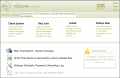 nCleaner
è un programma di pulizia del
sistema in grado di eliminare gli elementi non più necessari che il Sistema Operativo ed i programmi, durante il loro funzionamento o ciclo di vita, producono: file temporanei non cancellati, collegamenti non più esistenti, voci del registro non più utilizzate, dll 'dimenticate' nella directory di sistema, file di backup, di configurazione, di log, .... nCleaner
è un programma di pulizia del
sistema in grado di eliminare gli elementi non più necessari che il Sistema Operativo ed i programmi, durante il loro funzionamento o ciclo di vita, producono: file temporanei non cancellati, collegamenti non più esistenti, voci del registro non più utilizzate, dll 'dimenticate' nella directory di sistema, file di backup, di configurazione, di log, ....
Tutti questi file inutili occupano spazio su disco e ne aumentano la deframmentazione rallentando le performance dell'hard disk; dunque potrebbe essere utile, di tanto in tanto, fare una bella ripulita.
nCleaner contiene un efficace sistema di pulizia che comprende il riconoscimento e la cancellazione dei file temporanei prodotti da più di 90 applicazioni (MS Office, OpenOffice, MS InternetExplorer, Mozilla, Firefox, ...), uno strumento per la
pulizzia del Registry di sistema, uno strumento per modificare gli aspetti più nascosti del sistema (weak Manager), lo Startup Manager col quale potremo controllare e modificare l'elenco delle applicazioni lanciate in automatico all'avvio di Windows. Presenti in nCleaner
anche i moduli: - Junk Finder per il
rilevamento dei collegamenti non più esistenti;
- Free Space Shredder che consente di rendere davvero illeggibili i file cancellati (alcune utility permettono di recuperare i file cancellati anche dopo un'operazione di svuotamento del cestino);
- System Resource Monitor che, se attivato, controlla in tempo reale lo stato di occupazione dello spazio su disco e della memoria RAM lanciando, raggiunti i livelli critici prefissati, dei task di eliminazione dei file temporanei inutilizzati - nel caso del disco - oppure un programma di ricompattazione della memoria RAM utilizzata;
- System Adviser per il tracciamento delle attività, la produzione di statistiche o operazioni di esecuzione programmata di task (lancio di programmi ad un
certo giorno di una certa ora, spegnimento del sistema dopo un tot di tempo, ...).
- Tweak che serve per abilitare o disabilitare funzionalità più o meno nascoste di Windows. Interessante quì la possibilità di scegliere se abilitare o disabilitare in automatico un certo numero di funzionalità di sistema per privilegiare l'aspetto grafico o la velocità del sistema.
nCleaner è davvero un ottimo prodotto ma va usato con cautela, altrimenti si corre il rischio di compiere azioni di cancellazione o di modifica non desiderate e non reversibili. Buono.
|

Home Page |
nCleaner (860 kB)
 |
Win Xp  |
 |

19/03/2007
| Fresh UI 7.79 |
Freeware/ Shareware |
 |
 Un potente strumento per la modifica e l'impostazione dei parametri più nascosti del Sistema Operativo. Un potente strumento per la modifica e l'impostazione dei parametri più nascosti del Sistema Operativo.
La finestra di programma di Fresh UI, in stile Esplora risorse, mostra l'elenco dei settaggi su cui è possibile intervenire diviso in sezioni. L'elenco delle sezioni è il seguente:
- Applications (dove sarà possibile applicare personalizzazioni a programmi quali Internet Explorer, Windows Media Player, Notepad, Regedit, Outlook Express);
- Explorer (dove sarà possibile alterare il contenuto delle voci presenti nelle shell di popup di dischi, cartelle e file);
- Hardware (dov'è possibile modificare impostazioni di sistema riguardanti la cpu, il mouse, il lettore di cdrom la batteria);
- Windos Interface (da dove si può interviene sui tanti parametri che regolano l'aspetto grafico di windows: icone del desktop, animazioni ginestre, voci del pannello di controllo, ...);
- Windows System (dove si interviene su parametri critici del sistema riguardanti il File Systems, la Sicurezza, il comportamento durante le fasi di StartUP/ShutDown, ...);
- Covering Your Track (dove si interviene su comportamenti legati alla salvaguardia dei dati personali: cancellazione della lista dei documenti recenti alla chiusura di Windows, della cronologia di Internet Explorer, ...).
Fresh UI è un programma freeware se utilizzato per scopi personali. La sua licenza di valutazione dura 11 giorni dalla data di installazione, trascorsi i quali sarà necessario registrarsi GRATUITAMENTE presso il sito dell'autore ottenendo in cambio la password per la sua definitiva attivazione.
Utile.
|
| FreshUI_ss.gif
| |

Home Page |
Fresh UI (848 kB)
 |
Win 9x,Me,2k,Xp  |
Fresh Device  |

30/01/2007
| SystemSpec 2.40 |
Freeware |
 |
Se alla domanda: «che tipo di componenti e di che marca sono
montati all'interno del tuo PC?» spesso rispondi con un desolante «Bho!?» allora SystemSpec un programmino che potrebbe interessarti.  Una volta lanciato, SystemSpec andrà a ricavare ed a mostrarci le specifiche di tutti i componenti presenti sul nostro sistema. L'elenco completo di tutte le caratteristiche riscontrate potrà infine essere visualizzato a video, esportato in formato HTML, Excel oppure stampato. Le informazioni riportate da SystemSpec riguarderanno tutti gli aspetti del PC: - Computer Name
- Username
- IP Address
- MAC Address
- Windows version and service pack
- Windows Serial Number
- Internet Explorer Version
- Memory
- CPU Type and speed
- Calculated CPU Speed
- Sound card type
- Video and virtual video adapters
- Screen Resolution
- Network Present
- Network Adapters
- AC Power Status (for laptops)
- Battery Charge Status (for laptops)
- Time Zone
- CD / DVD Make and model
- COM Ports
- LPT Ports
- Mouse capabilities
- Hard Disks
- Hard Disks Serial Number
- BIOS Date
- PC Serial number
- Manufacturer
- PC Product
- PCMCIA (Laptops)
- USB ports
- Firewire ports
- Motherboard
- Modem
Il programma non ha bisogno di essere installato nel PC per poter essere utilizzato!
|
| ScreenShots
| ScreenShots
|
ScreenShots
| |

Home Page |
SysSpec (Installer) (1.805 kB)
SysSpec (Senza Installer) (744 kB)
 |
Win Xp  |
Alex Nolan  |

10/11/2006
| No Find Inside Zip 1.0 |
Freeware |
 |
 In WindowsXP è stata aggiunta l'attesa possibilità di ricercare uil nome di un file o di una cartella anche tra quelli presenti all'interno degli elementi contenuti in un archivio compresso con estensione .zip o .cab. In WindowsXP è stata aggiunta l'attesa possibilità di ricercare uil nome di un file o di una cartella anche tra quelli presenti all'interno degli elementi contenuti in un archivio compresso con estensione .zip o .cab.
Questa funzionalità, spesso tuile, si rivela molte altre volte fastidiosa quando, ad esempio, siamo costretti a ricercare un file, che sappiamo non far parte di un archivio, in una cartella contenente molti file compressi. In queste occasioni il tempo perso è davvero insopportabilmente lungo. Come fare a disabilitare la ricerca all'interno degli archivi? WindowxXP non lo permette!... a patto di non andare a modificare certe chiavi all'interno del registro di sitema. Questa cosa, tuttavia, oltre che essere pericolosa, è pure tediosa; vi immaginate ogni volta aprire il Regedit, cercare le chiavi giuste, modificare i valori, salvare e riaprire, ricercare, rimodificare per rimettere tutto a posto? Il rimedio sarebbe peggio del male! 
Per fortuna che c'è NoFindInsideZip che fa tutto al posto nostro. Lo si avvia, si sceglie se abilitare o disabilitare la ricerca all'interno dei file compressi e si avvia la ricerca. Fatto! Utile.
|
| ScreenShots
| |

Home Page |
NoFindInsideZip (118 kB)
 |
Win Xp  |
 |

28/09/2006
| Virtual PC 2004 SP1 5.3 |
Freeware |
 |
 Da pochi giorni questo prodotto di casa Microsoft viene distribuito come freeware ed è liberamente scaricabile dalle pagine del suo sito. Da pochi giorni questo prodotto di casa Microsoft viene distribuito come freeware ed è liberamente scaricabile dalle pagine del suo sito.
Cos'è Virtual PC? ╚ un emulatore di personal computer. Cosa significa questo? Significa che dopo aver installato e lanciato il programma, avremo a disposizione un ambiente ed uno spazio su disco che potremo trattare come fossero dei veri e propri PC a tutti gli effetti. Il che significa che potremo installarvi sopra un sistema operativo (diverso anche da quello sotto cui il Virtual PC sta girando!), programmi applicativi o giochi ed utilizzare queste macchine virtuali proprio come se fossero dei PC distinti. Potete benissimo immaginarvi le potenzialità di un prodotto del genere e le diverse possibili applicazioni. Siete programmatori e volete verificare il funzionamento di un vostro programma su diversi sistemi operativi? Avete degli esperimenti da fare nel sistema ma non volete mettere a repentaglio 'la vita' del vostro computer di lavoro? Amate installare tutti i nuovi programmi che vi capitano a tiro senza esser costretti, ogni sette giorni, a reinstallare un nuovo Sistema Operativo? ╚ per queste (ed altre) esigenze che esistono programmi come Virtual PC (la storia del Virtual PC nasce, in realtà, vari anni or sono, quando una piccola casa produttrice, la Connectix, lo sviluppò in ambiente Machintosh per permettere agli utenti Mac di utilizzare prodotti creati per sistemi operativi Windows). Come si usa il programma? Semplicissimo. Basterà installare Virtual PC, lanciarlo e chiedergli di creare una nuova unità virtuale. A quel punto VirtualPC creerà su disco un file con estensione .vhd che verrà visto dalla macchina virtuale come un hard disk virtuale. Dunque la RAM del PC virtuale sarà costituita da una parte della RAM del PC reale che lo ospita, mentre la memoria di massa sarà rappresentata dall'hard disk virtuale contenuto nel file .vhd, che prenderà posto in uno degli hard disk reali collegati al PC, associato a quella macchina virtuale. Dopo aver creato una macchina virtuale 'vuota', il passo successivo sarà quello di installarci sopra un sistema operativo. Per far questo basterà rendere visibile alla macchina virtuale il lettore di CD o di Floppy disk montati nel sistema ospite ed iniziare da lì la procedura di installazione. La cosa fantastica è che, una volta installato un sistema operativo in una macchina virtuale ed effettuata una copia del file .vhd associato, potremo disporre di quel file per duplicare o ripristinare in pochi secondi una macchina con un sistema operativo nuovo di zecca! Ovviamente, trattandosi di un emulatore di PC e non PC vero, non dovremo aspettarci che i programmi installati in un ambiente emulato possano essere eseguiti con la stessa velocità di quelli lanciati in un ambiente reale. Inoltre l'occupazione di memoria in RAM da parte di una macchina virtuale è tale da richiedere di essere eseguita, per un buon funzionamento, in sistemi dotati di almeno 1GB di RAM. Ovviamente non è tutt'oro quel che luccica e sicuramente, per un utilizzo approfondito delle macchine virtuali, vi scontrerete con difficoltà relative alla gestione delle reti, delle comunicazioni in Internet in presenza di Firewall, nella corretta gestione delle porte USB e nell'impossibilità spesso riscontrata (ma non sò a cosa dovuta) di installare alcune distribuzioni di Linux. A molti di questi problemi, tuttavia, esiste una soluzione rintracciabile su Internet. Da provare.
|

Home Page |
Download page (0 kB)
VirtualPC 2004 SP1 (18.611 kB)
 |
Win Xp  |
Microsoft  |


13/09/2006
| Visual Task Tips 2.0 |
Freeware |
 |
Spesso capita di utilizzare contemporaneamente numerosi programmi, ognuno con la sua brava finestrella e di ridurli a icona, per fare un po' di spazio, nella barra delle applicazioni. Tutto bene se non fosse che, quando le icone nella barra sono tante diventa difficile capire subito qual è quella appartenente al programma che, proprio in quel momento abbiamo bisogno di richiamare. Solitamente questo ci costringe a massimizzare tutti i programmi fino a scoprire l'icona giusta dietro alla quale era celato il software 'ricercato'. Dopo aver installato Visual Task Tips non sarà più necessario doversi sottoporre a questo supplizio. Il programma, infatti, fa si che, semplicemente posizionandosi col puntatore del mouse sopra ad un pulsante presente nella barra delle applicazioni, compaia sullo schermo una piccola finestra contenente l'anteprima del contenuto della finestra del programma sottostante.
Questa utile funzionalità verrà inclusa di default nel nuovo sistema operativo di casa Microsoft (Vista) che vedrà la luce tra alcuni mesi. Utile.
|
| ScreenShots
| |

Home Page |
VTT Zip Installer (69 kB)
VTT Installer (90 kB)
 |
Win Xp  |
 |

16/08/2006
| Computer Profiler 2.51 |
Freeware |
 |
 Computer Profiler è un programma scritto in VB (disponibile anche in codice sorgente) che vi consentirà di effettuare una 'radiografia' completa del vostro PC. Il programma sarà infatti in grado di rilevare e mostrare a video una quantità incredibile di informazioni: Computer Profiler è un programma scritto in VB (disponibile anche in codice sorgente) che vi consentirà di effettuare una 'radiografia' completa del vostro PC. Il programma sarà infatti in grado di rilevare e mostrare a video una quantità incredibile di informazioni:
- Sistema Operativo: nome e versione, nome utente, cartelle di sistema, ...;
- Folders: indirizzo della cartella: Desktop, Menu Avvio, Documenti, Favoriti, File Recenti, ..., Fonts, ShellNew, Cookies, ...;
- CPU: tipo di processore, dimensioni della pagina di allocazione, indirizzo di allocazione minimo e massimo, ...;
- Power: informazioni sullo stato delle batterie (per PC portatili);
- Memory: memoria fisica, memoria virtuale, memoria fisica (e virtuale) utilizzata, ...;
- Ports: elenco di tutte le porte di comunicazione disponibili (COM, LPT, FAX, ...);
- User Interface: specifiche della tastiera, del mouse, dimensioni schermo, profondità di colore utilizzata, ...;
- Time: AM/PM, ora legale o solare, local time zone, ...;
- Drives: lettera unità, nome volume, dimensioni, spazio libero/occupato, caratteristiche varie, ...;
- Printers: elenco delle stampanti installate nel sistema complete di nome, porta utilizzata, dimensioni di default della pagina di stampa, ....
Tutte le informazioni mostrate possono essere copiate nella clipboard sottoforma di testo, e da qui incollate e stampate a piacere.
Il dover classificare, con un voto, questa applicazione, ha comportato un certo travaglio. Dal punto di vista di un normale utente l'applicazione potrebbe apparire utile, si, ma non troppo, ne' particolarmente attraente dal punto di vista grafico. Dal punto di vista di un programmatore VisualBasic, invece....
(Se non siete abili programmatori di VisualBasic, o se non aspirate a diventarlo, considerate pure conclusa la recensione, altrimenti...)
Chi non avesse dato mai un'occhiata all'interno del codice sorgente di un'applicazione 'professionale' scritta in VB, ne approfitti subito e scopra quali sono le alchimie che si nascondono dietro alla realizzazione di quei programmi che, quando vediamo girare, fanno chiederci «Ma come accidenti fanno?». 
In realtà la risposta, pur nella sua complessità, è più semplice del previsto: con un uso massiccio delle API (Application Program Interface, serie di librerie DLL scritte in C, che raccolgono un gran numero di potenti funzioni utilizzate dal S.O. ed utilizzabili anche dai più evoluti linguaggi di programmazione in ambiente Windows). Per ricavare le informazioni che poi mostrerà a video, Computer Profiler utilizza numerose funzioni presenti in varie API di Windows; queste: advapi.dll (funzioni di manipolazione del registro di sistema), kernel32 (per le funzioni CopyMemory, FreeLibrary, GetProcAddress, LoadLibrary, CopyMemory), shell32.dll (per SHGetSpecialFolderLocation e SHGetPathFromIDList), ole32 (CoTaskMemFree).
Utile e (SUPER)istruttivo.
|
| ComputerProfiler_ss1.gif
| |

Home Page |
Karen's Computer Profile (con VB runtime) (973 kB)
Karen's Computer Profile (VB source) (106 kB)
 |
Win 9x,Me,NT,2k  |
Karen Kenworthy  |

16/08/2006
| WinAudit 2.15 |
Freeware |
 |
 Avete sottomano un PC non vostro e volete sapere TUTTO quello che contiene (hardware e software)? Avete bisogno di assistenza sul PC e brancolate nel buio quando l'esperto vi chiede marca e modello di scheda grafica, scheda audio, scheda madre, oppure la versione del BIOS o i driver di periferica installati? Avete sottomano un PC non vostro e volete sapere TUTTO quello che contiene (hardware e software)? Avete bisogno di assistenza sul PC e brancolate nel buio quando l'esperto vi chiede marca e modello di scheda grafica, scheda audio, scheda madre, oppure la versione del BIOS o i driver di periferica installati?
WinAudit rappresenta la risposta giusta a questo tipo di domande. Una volta decompresso (si, avete letto bene, per funzionare non richiede di essere installato) in una cartella del PC in questione (oppure in una chiavetta USB collegata al PC o - addirittura - in un floppy disk), basterà premere il tasto Verifica per avere presentato un dettagliatissimo elenco delle caratteristiche del sistema esaminato.
Gli aspetti presi in questione riguardano proprio tutte le parti di un PC: Descrizione del Sistema (Nome PC, dominio di appartenenza, sistema operativo, ram installata, numero seriale, ...), Software installato, Sistema Operativo, Periferiche, Criteri di Sicurezza, Gruppi e Utenti, Operazioni pianificate, Statistiche varie, Log degli errori riscontrati (solo per sistemi Win 2000/XP), Rete, BIOS, Dispositivi hardware, Stampanti installate, versione BIOS, Memoria, Dischi, Servizi, ....
Il programma è in grado di funzionare su tutte le versioni di Windows a partire dalla Windows95! Il risultato della scansione putrà essere infine stampato oppure esportato in vari formati tra cui HTML, Excel e testo.
Utile
|
| winaudit_ss.jpg
| |

Home Page |
WinAudit (906 kB)
 |
Win 9x,Me,2k,Xp  |
Parmavex Services  |

13/04/2006
| WhyReboot 1.0 |
Freeware |
 |
 Quante volte, dopo aver installato un programma o un driver, alla comparsa del laconico messaggio: 'è necessario riavviare il sistema', ci saremo chiesti: «ma per quale accidenti di motivo?». Beh, siate felici o dubbiosi amici, Quante volte, dopo aver installato un programma o un driver, alla comparsa del laconico messaggio: 'è necessario riavviare il sistema', ci saremo chiesti: «ma per quale accidenti di motivo?». Beh, siate felici o dubbiosi amici,  WhyReboot è quì per aiutarci a rispondere a questa spinosa domanda. WhyReboot è quì per aiutarci a rispondere a questa spinosa domanda.
A parte gli scherzi, la necessità di un riavvio diel sistema può essere richiesta per eliminare o sovrascrivere un file correntemente utilizzato da un altro processo o dal Sistema Operativo (e che quindi non può essere cancellato) come un file eseguibile o un file di librerie (dll, ocx, ...). Un altro motivo potrebbe essere dovuto all'esigenza di un programma di Setup di cancellare se stesso, ed i suoi file di supporto, al termine dell'installazione. Tutte queste operazioni vengono effettuate dal sistema successivamente al riavvio e prima di iniziare il caricamento di gran parte delle componenti del Sistema Operativo. L'elenco delle operazioni da eseguire durante la fase di bootstrap del sistema vengono scritte dal programma che le comanda (appena prima di comandare il riavvio) da qualche parte nel Registry di Windows.
Quello che WhyReboot fa è andare a leggere le chiavi del Registry deputate a contenere l'elenco delle applicazioni da eseguire durante la procedura di avvio di Windows. L'utilizzo di WhyReboot è semplicissimo; basterà lanciarlo appena dopo aver ricevuto una richiesta di riavvio per poter leggere, direttamente dall'interno del registro di sistema, l'elenco di operazioni che verranno, di lì a poco, eseguite.
|
| ScreenShots
| |

Home Page |
WhyReboot (58 kB)
WhyReboot (58 kB)
 |
Win Xp  |
Michael Curry  |

28/03/2006
| CPU-Z 1.32.1 |
Freeware |
 |
 Piccola utility in grado di fornire informazioni sul core del sistema. Una volta installato (o, meglio, decompresso) e lanciato, CPU-Z sarà in grado di fornirvi informazioni sul tipo di CPU installata nel vostro PC, sulla sua reale velocità di funzionamento (in Mega hertz), sul tipo di soket utilizzato, sulla memoria cache... ma non solo. Piccola utility in grado di fornire informazioni sul core del sistema. Una volta installato (o, meglio, decompresso) e lanciato, CPU-Z sarà in grado di fornirvi informazioni sul tipo di CPU installata nel vostro PC, sulla sua reale velocità di funzionamento (in Mega hertz), sul tipo di soket utilizzato, sulla memoria cache... ma non solo.
CPU-Z è infatti capace di fornire informazioni anche sul tipo di scheda madre montata nel vostro PC, sui moduli di RAM installati e sul sistema operativo. Può inoltre eseguire un test per misurare il tempo di latenza della memoria cache, produrre dei report in formato testo contenenti parametri molto hardcore
|
| ScreenShots
| cpu-z_ss2.jpg
|
ScreenShots
| |

Home Page |
CPU-Z v1.32 (378 kB)
 |
Win 9x,Me,2k,Xp  |
Frank Delattre  |

05/02/2006
| MyUninstaller 1.30 |
Freeware |
 |
 Una volta lanciato, MyUninstaller mostrerà a video l'elenco di tutti i programmi installati nel sistema con allegate numerose utili informazioni. Una volta lanciato, MyUninstaller mostrerà a video l'elenco di tutti i programmi installati nel sistema con allegate numerose utili informazioni.
Infatti, a differenza di quanto accade (o meglio, NON accade) selezionando il modulo Installazione applicazioni dal Pannello di controllo, oltre al nome del programma installato, MyUninstaller sarà in grado di mostrare: il nome interno del prodotto, il numero di versione, la compagnia produttrice, la descrizione dell'applicazione (se esistente), la presenza di un programma di disinstallazione, la directory e la data di installazione, la stringa di disinstallazione (che verrà passata al programma deputato alla rimozione di quell'applicazione), la chiave di registro collegata a quel programma, ...ed altre interessanti notizie.
L'elenco di tutte queste voci potrà essere stampato o pubblicato all'interno di un file HTML. Ovviamente, MyUninstaller non si limita alla visualizzazione dei programmi presenti sul sistema, ma ne permette la disinstallazione o la cancellazione dall'elenco (qual'ora, per qualche strano motivo, qualche voce dovesse rimanervi 'appesa'). Per funzionare il programma non richiede alcuna procedura di installazione, basterà scaricarlo sul proprio PC e lanciarlo. Utile.
|
| ScreenShots
| |

Home Page |
MyUninstaller (40 kB)
 |
Win NT, 2000, XP  |
Nir Sofer  |

18/09/2005
| XP SpyPad 6.3 |
Freeware |
 |
 Chiunque abbia frequentemente a che fare con la modifica o l'impostazione di parametri e proprietà di sistema si sarà certamente reso conto di quanto, a volte, risulti essare macchinoso e lungo dover andare a ricercare, ogni volta, una proprietà o un file o una voce di menù all'interno di sittofinestre , sottocartelle o sottomaschere del sistema. Chiunque abbia frequentemente a che fare con la modifica o l'impostazione di parametri e proprietà di sistema si sarà certamente reso conto di quanto, a volte, risulti essare macchinoso e lungo dover andare a ricercare, ogni volta, una proprietà o un file o una voce di menù all'interno di sittofinestre , sottocartelle o sottomaschere del sistema.
XPSysPad è nato per porre rimedio a questa situazione. XPSysPad è uno sterminato database di scorciatoie, raggruppate per argomento, verso (quasi) tutti gli strumenti di sistema. Dovete modificare le proprietà del desktop, dei dischi di sistema o impostare le credenziali di un nuovo utente? Beh per farlo non c'è più bisogno di virtuosi slalom tra le finestre del pannello di controllo. Basterà lanciare XPSysPaf, selezionare la voce desiderata da uno dei menù esposti ed ecco che, in una manciata di secondi avremo raggiunto il nostro scopo. Quali proprietà sono indicizzate nei menù di XPSpyPad? Un'infinità: Add/Remove Programs, Browse Directories, Browse Network, Character Map, Chkdsk, Clipboard Viewer, Command Shell, Computer Management Panel, Control Desktop Icons, Control Panel, CPU Information, Create Shortcuts, Direct X Diagnostics, Disk Defragmenter, Driver Verifier, Files and Settings Transfer Wizard
,nd Files + Folders, Game Controllers, Hide Taskbar, Internet Properties , Kill All Open IE Windows ( ie. run away pop ups), Launch System Config/Restore, List Installed Drivers, Regedit, Regional/Language Settings, Sound and Audio Device Properties, Stays On Top, Synchonize Folders, System Memory Stats, User Accounts, Virtual Folders, Windows Help, Windows Services Panel, Windows Sound panel, ....
Non vi basta? Date allora uno sguardo anche alla sezione F.A.Q. della guida in linea del programma (qua sotto riportata). FAQ:
p>A Right-click the title [caption] bar.
Q How do I add my own shortcuts like in a user-defined shortcut menu?
A Just select "Programs" > "Create Shortcut". Then the next time you run the program, you will see your new shortcut, wherever you created it, for eg, "My Programs" > "Desktop"
Q How do I "zip" or "unzip" a ".zip" archive file?
A Go to "Programs" > "IE Express", this is an application that Windows has but for some reason has decided to make not very self-evident.
Q How do I kill a program that has frozen my screen, and wont respond?
A Go to "Programs" > "Task Manager" This program will kill any non-responsive application; just look under the "process" tab, and select the program.
Q How do I get control of applications that run at "boot-time"?
A Go to either "Directories" > "Startup Folder" or "System" > "Launch MSCONFIG" which will allow you to govern what does what at start time. This can especially be an annoyance with applications like MSN Messenger, ICQ, etc.
Q How do I kill excess pop-up windows?
A Go to "Net" > "Kill IE Windows"
Q How do I see what's in my system's registry?
Go to "System" > "Regedit" But... be very careful in there, and make sure that the registry is backed-up.
Q How to "Kill a Process"?
A Just select the process in the Process Viewer and hit the "Kill" button.
Ovviamente per poter installare ed utilizzare XP SpyPad sulla propria macchina 2000/XP è necessario possedere le credenziali di amministratore (Power User è troppo poco).
Efficace.
|
| ScreenShots
| |

Home Page |
XPSysPad v6.3 (Eng) (721 kB)
XPSysPad v6.0.5.2 (Ita) (724 kB)
 |
Win NT, 2000, XP  |
 |

09/08/2005
| DShutDown 1.59 |
Freeware |
 |
 DShutDown è un'utilità (Freeware) che permette di programmare lo spegnimento del PC locale e/o di altri PC remoti in una LAN su sistemi Windows 9x/NT/2000/XP. DShutDown è un'utilità (Freeware) che permette di programmare lo spegnimento del PC locale e/o di altri PC remoti in una LAN su sistemi Windows 9x/NT/2000/XP.
Si, è vero, in Internet è possibile reperire molti altri prodotti similari, ma DShutDown si distingue per compattezza e numero di funzionalità offerte. Grazie a questo programma, infatti, potremo scatenare lo shutdown o il reset del computer in seguito a (praticamente) qualunque evento: dopo un periodo di tempo stabilito, a un'ora specificata e/o ad giorno della settimana/mese/anno specificati, quando un programma in esecuzione termina, quando l'utilizzo della CPU da parte di un processo (o di tutti) oltrepassa un dato livello per un dato tempo, quando un altro programma fa una richiesta di ShutDown....
Vogliamo che il computer si spenga o si resetti quando l'attività Internet (upload e/o download) si riduce sotto certi valori per un dato tempo o quando cade la linea del modem, o di un'altra periferica analoga (scheda di rete etc.)? Nessun problema, ShutDown può farlo. Interessante la possibilità di spegnere il PC quando un altro programma termina e quella di spegnere il PC quando uno specificato pixel dello schermo cambia colore per un dato periodo di tempo, utile, ad esempio, per far seguire lo shutdown ad un particolare evento sullo schermo, come una finestra che si chiude, un messaggio che compare o un'icona che cambia colore....
Altra caratteristica peculiare di DShutDown è quella di consentire sia lo spegnimento (programmabile) della macchina locale che lo Shutdown Remoto di un altro PC. Questo otrà avvenire installando nella macchina remota (come programma eseguibile o come servizio) il modulo RDShutDown distribuito assieme al programma che si porrà in ascolto sulla porta 4444 del PC remoto (per maggiori dettagli leggere la documentazione allegata a DShutDown).
Fin'ora ho parlato ripetutamente di ShutDown e di spegnimento, ma gli eventi che DShutDown è in grado di richiamare sono molti di più (dipendenti anche dall'hardware che avete a dis posizione): LogOff, Shutdown, Power Off, Reboot,Force (Shutdown con late rminazione 'forzosa' di tutti processi), force after wait, force if hung (solo su sistemi NT5), Stand By, Hibernate, HangUp (interrompe tutte le connessioni RAS attive; utile per disconnettere il modem da Internet da remoto senza spegnere il PC), Disable Lan Adapters (disabilita le schede di rete attualmente in funzione), Server Less Mode, StartProgram, WriteLog, SoundAdvise, ExitProgram.... Sono o non sono veramente tanti? 
Tutte le funzionalità di DShutDown possono essere richiamate via linea di comando all'interno di programmi batch.
Utile.
|
| ScreenShots
| |

Home Page |
DShutDown (150 kB)
 |
Win Xp  |
Dimilio  |

14/05/2005
| ActiveX Property Sheet Shell Extension 1 |
Freeware |
 |
 Dopo aver installato ActiveX Property Sheet Shell Extension, una nuova tabella apparirà nella finestra che compare facendo click col tasto destro su un file *.exe, *.dll, *.ocx e scegliendo Proprietà. Se il file selezionato è una libreria di classi di tipo ActiveX, su questa nuova tabella potremo ravvisare informazioni interessantissime. Dopo aver installato ActiveX Property Sheet Shell Extension, una nuova tabella apparirà nella finestra che compare facendo click col tasto destro su un file *.exe, *.dll, *.ocx e scegliendo Proprietà. Se il file selezionato è una libreria di classi di tipo ActiveX, su questa nuova tabella potremo ravvisare informazioni interessantissime.
Innanzitutto otterremo informazioni sulla registrazione di quella librteria nel Registry, operando eventualmente una (de)registrazione 'al volo' semplicemente agendo su una checkj box. Oltre a ciò, all'interno di un'efficace rappresentazione ad albero, potremo osservare gli insiemi delle proprietà, dei metodi, dei tipi e delle interfaccie esposti dalla libreria esaminata. Ecco l'elenco (copiato e incollato dalla documentazione del programma) delle principali caratteristiche dell'ActiveX Property Sheet Shell Extension: - Supports all Visual Basic ActiveX files (*.exe, *.dll, and *.ocx).
- Supports common Visual Basic Binary Compatibility Version files (*.cmp, *.ver and *.vsn).
- Supports standard Type Libraries (*.tlb and *.olb).
- Allows you to view standard type library properties like the GUID, version, language and description.
- Allows you to view a list of all Classes, Interfaces, Enums, Modules and User Defined Types exported by the type library.
- Shows you if the type library is currently registered, and allows you to register/unregister it using the appropriate method for the type library type.
Utile.
|
| ScreenShots
| |

Home Page |
ActiveX Property Sheet Shell Extension (53 kB)
 |
Win Xp  |
Paul R. Wilder  |

15/04/2005
| Context Magic Free 1.1.b3 |
Freeware |
 |
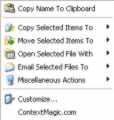 Parte importante dell'attivita che giornalmente svolta al PC è costituita dal tempo speso a copiare, spostare, cancellare, creare collegamenti, chiamare e richiamare file e cartelle. Non sarebbe allora carino avere sempre a disposizione uno strumento che ci faciliti questi compiti? Ovviamente, la domanda è retorica; solo che mi è servita quale rapida introduzione al programma oggetto di questa recensione che è strato creato proprio allo scopo di agevolarci in queste operazioni ripetitive. Parte importante dell'attivita che giornalmente svolta al PC è costituita dal tempo speso a copiare, spostare, cancellare, creare collegamenti, chiamare e richiamare file e cartelle. Non sarebbe allora carino avere sempre a disposizione uno strumento che ci faciliti questi compiti? Ovviamente, la domanda è retorica; solo che mi è servita quale rapida introduzione al programma oggetto di questa recensione che è strato creato proprio allo scopo di agevolarci in queste operazioni ripetitive.
Una volta scaricato ed installato, Context Magic inserirà nel popup menu che appare cliccando col tasto dx del mouse su un file o una cartella, la voce Context Magic. Selezionandola si aprirà un menu da cui potremo scegliere una serie di operazioni da compiere sul (o sui) file selezionato. Quali operazioni? Beh, di sicuro quelle che utilizziamo più spesso. Grazie a Context Magic, infatti, con solo un paio di click potremo: copiare o spostare gruppi di file da una cartella all'altra, oppure copiare il nome (completo di path) del file selezionato nella clipboard, oppure aggiungere - sempre con un solo click - un collegamento al file selezionato nella cartella dei preferiti, nel desktop, in Documenti od altro. Particolarmente utile è la possibilità offerta di selezionare un gruppo di file e di poterli direttamente inserire in attach ad una nuova email. Tutto ciò può esser compiuto semplicemente selezionando i file e scegliendo la voce Email to dal menu contestuale di Context magic. Sempre disponibile è la voce Open with con la quale è possibile, senza dover ricorrere a pressioni di caratteri strane, selezionare il programma con cui aprire un file selezionato. Finalmente, per aprire la cartella che contiene il programma indirizzato, ad esempio, da un link sul desktop non saremo costretti a dover interrogare le proprietà del link: selezionando la voce Find Target Object dal menu di Context Magic otterremo l'immediata apertura dell'agognata finestra. Con Context Magic è possibile aprire il prompt di MS-DOS all'interno di una qualunque cartella dell'hard disk semplicemente selezionandola col tasto dx del mouse e scegliendo l'apposita voce dal menu contestuale di Context Magic.
Utile.
|
| ScreenShots
| ScreenShots
|

Home Page |
Context Magic Free (153 kB)
 |
Win 9x,Me,NT,2k  |
 |

09/01/2005
| Startup Control Panel 2.8 |
Freeware |
 |
 Startup Control Panel è un'utility che ci permette di esaminare e di modificare la lista dei programmi che vengono avviati, da Windows, in fase di avvio del Sistema Operativo. Startup Control Panel è un'utility che ci permette di esaminare e di modificare la lista dei programmi che vengono avviati, da Windows, in fase di avvio del Sistema Operativo.
Il suo utilizzo è relativamente semplice. Una volta installatolo, l'icona di Startup Control Panel apparirà nel Pannello di controllo di Windows. Avviando il programma, ci troveremo difronte ad una finestra contenente diverse schede in ognuna delle quali potranno comparire o meno i nomi di alcuni programmi. Questi sono i task che Windows provvederà ad eseguire ad ogni avvio di sistema.
Le 6 schede contenute nella finestra principale di Startup Control Panel corrispondono alle 6 chiavi del Registro di Windows in cui è possibile i nomi dei task da eseguire in fase di startup. Esaminiamole in dettaglio:
- Startup (user): questa scheda riporta l'elenco dei programmi contenuti nella cartella Esecuzione automatica dell'utente corrente;
- Startup (common): contiene l'elenco dei programmi presenti nella cartella Esecuzione automatica comune a tutti gli utenti del proprio PC (solo per sistemi NT/2k/XP Documents and Settings/All users/Esecuzione automatica);
- HKLM / Run: l'elenco riportato è quello contenuto nella chiave HKEY_LOCAL_MACHINE (all users) del Registry di windows;
- HKCU / Run: elencazione dei programmi specificati nella chiave HKEY_CURRENT_USER del Registry (valida, quindi, solo per l'utente corrente);
- Servizi: i servizi sono programmi che vengono eseguiti prima dell'avvenuto logon dell'utente (i.e. prima che venga richiesta la password e siano caricate le impostazioni personalizzate). Tipicamente sono utilizzati da programmi tipo virus scanners;
- Run Once: i programmi elencati in questa particolare chiave, verranno eseguiti una ed una sola volta al prossimo riavvio del sistema. Questa chiave è solitamente utilizzata dai programmi di installazione che necessitano, per completare le loro procedure, di un riavvio del sistema.
Ovviamente, oltre che a visualizzare e ad eliminare i riferimenti già presenti ai file da lanciare, Startup Control Panel permette anche di inserirne di nuovi (avvalendosi pure del drag&drop!).
Utile.
|
| ScreenShots
| |

Home Page |
StartupCPL (autoinstallante) (66 kB)
StartupCPL (standalone EXE version) (37 kB)
 |
Win 9x,Me,NT,2k  |
Mike Lin  |

11/09/2004
| BootVis 1.0 |
Freeware |
 |
 BootVis permette di monitorare e visualizzare graficamente tutte le operazioni che avvengono durante la fase di avvio del sistema operativo (boot): caricamento di driver e programmi, misurazione dell'istante in cui il caricamento avviene e della sua durata, misurazione dello stress della CPU e del disco fisso. BootVis permette di monitorare e visualizzare graficamente tutte le operazioni che avvengono durante la fase di avvio del sistema operativo (boot): caricamento di driver e programmi, misurazione dell'istante in cui il caricamento avviene e della sua durata, misurazione dello stress della CPU e del disco fisso.
Il vostro WindowsXP impiega un tempo interminabile a caricarsi? BootVis potrebbe allora aiutarvi a capire cosa c'è che non va e (spesso) a porvi rimedio. Tra le varie funzionalità che possiede, infatti, ve n'è anche una chiamata Optimize System che serve - appunto - ad ottimizzare il tempo di caricamento del sistema operativo. BootVis aiuta, in effetti, a migliorare le cose, ma non aspettatevi miracoli. Com'è anche spiegato nella pagina del sito Microsoft che lo ospita(va): "Please note that Bootvis.exe is not a tool that will improve boot/resume performance for end users. Contrary to some published reports, Bootvis.exe cannot reduce or alter a system's boot or resume performance. The boot optimization routines invoked by Bootvis.exe are built into Windows XP. These routines run automatically at pre-determined times as part of the normal operation of the operating system." (...Bootvis non è uno strumento atto a migliorare le prestazioni delle fasi di avvio/ripristino per l'utente finale. Contrariamente a quanto pubblicato in alcuni articoli, BootVis non è capace di ridurre o alterare le prestazioni delle fasi di boot o di riavvio. La routine di ottimizzazione del boot invocata da BootVis è già presente in WindowsXP e la sua esecuzione periodica fa parte delle normali operazioni del sistema operativo). Le possibilità offerte di inserire dei ritardi per il caricamento di certi driver, e quella di poter avere sotto controllo, graficamente, lo svolgimento della procedura di avvio del S.O., di redigere e salvare su disco l'elenco completo delle operazioni registrate, fanno di BootVis uno strumento prezioso per gli utenti più smaliziati.
Nonostante l'avvertimento sopra riportato, alcuni affermano, in completa sicurezza, di aver riscontrato un'effettiva diminuzione del tempo di avvio del proprio PC dopo aver ottimizzato il sistema con BootVis. ...solo suggestione?
|
| bootvis_ss1.gif
| bootvis_ss2.gif
|

Home Page |
BootVis (968 kB)
BootVis (968 kB)
 |
Win Xp  |
Microsoft  |

18/08/2004
| Ccleaner 1.12 |
Freeware |
 |
 Il pensiero di file che brulicando si moltiplicano nelle directory temporanee di Windows vi tormenta? L'idea che qualcuno possa andarsi a leggere la cronologia dei siti che avete visitato 'per motivi di studio' non vi lascia dormire? Avete mai desiderato azzerare la lista dei file recentemente aperti con i vostri programmi preferiti (Media Player, eMule, Kazaa, Google Toolbar, Netscape, Office XP, Nero, Adobe Acrobat, WinRAR, ...)? Beh, allora Ccleaner è il programma che state cercando. Il pensiero di file che brulicando si moltiplicano nelle directory temporanee di Windows vi tormenta? L'idea che qualcuno possa andarsi a leggere la cronologia dei siti che avete visitato 'per motivi di studio' non vi lascia dormire? Avete mai desiderato azzerare la lista dei file recentemente aperti con i vostri programmi preferiti (Media Player, eMule, Kazaa, Google Toolbar, Netscape, Office XP, Nero, Adobe Acrobat, WinRAR, ...)? Beh, allora Ccleaner è il programma che state cercando.
Scherzi a parte, Ccleaner (Crap Cleaner) è un programma freeware che si occupa proprio di rimuovere dal sistema tutti quei file inutili, o creati temporaneamente dai programmi in esecuzione e poi, per un motivo o per l'altro, mai più cancellati, che a lungo andare vengono ad occupare spazio su disco ed a rallentare il sistema. Oltre a ciò, da bravo spazzino, Ccleaner provvederà - volendolo - anche a ripulire: - Internet Explorer Cache, History, Cookies, Index.dat.
- Recycle Bin, file temporanei e Log files.
- elenchi degli indirizzi internet e dei file recentemente aperti.
- file temporanei e liste dei file recenti (MRUs) dei programmi d'uso più comune (quelli sopra elencati... ed altri ancora).
- Scansione avanzata del Registry con possibilità di cancellazione delle chiavi non più utilizzate, dei richiami a controlli ActiveX non più presenti, alle icone, ai collegamenti errati, ...
Le possibilità offerte di eseguire il backup del Registry e lo operazioni di pulizia in maniera sistematica all'avvio di Windows, o quando lo si vuole, contribuiscono a rendere ancor più utile questo piccolo, prezioso, programmino.
|
| ScreenShots
| ScreenShots
|
ScreenShots
| ScreenShots
|

Home Page |
Ccleaner (286 kB)
 |
Win 9x,Me,2k,Xp  |
 |

08/08/2004
| Folder Size Information 1 |
Open Source |
 |
Normalmente, quando vogliamo conoscere le dimensioni di una cartella dell'hard disk, dobbiamo cercare la cartella in esplora risorse, selezionarla col tasto destro, scegliere la voce Proprietà dal menù di popup e leggere le dimensioni della directory nella finestra che compare... funzionale, ma laborioso.
Installando la libreria DirSizeDLL nel nostro PC, invece, riusciremo a leggere le dimensioni di ogni cartella direttamente nella finestra di Esplora risorse.
Istruzioni dettagliate e codice sorgente della libreria sono disponibili nelle pagina di DirSizeDLL sotto riportata.
----
P.S.: per installare la dll basterà decomprimerla in una directory dell'hard disk e, dalla finestra Esegui lanciare il comando
regsvr32 <nomepercorsodll> .
Ad esempio: Regsvr32 c:/windows/DirSize.DLL
|
| ScreenShots
| |

Home Page |
DirSizeDLL.zip (11 kB)
 |
Win 9x,Me,2k,Xp  |
Sharan Basappa  |

29/07/2004
| Fresh Diagnose 6.70 |
Freeware |
 |
 Utility progettata per analizzare e testare il nostro PC. Le analisi ed i test prestazionali verranno eseguiti su (quasi) tutte le componenti hardware del computer, ad esempio: la CPU, i dischi fissi, la scheda grafica, la memoria RAM del sistema.... Una volta lanciato, il programma procede ad eseguire vari tipi di test sulle componenti hardware del PC selezionate per il controllo. Al termine dell'esame del sistema, la cui durata potrà variare da PC a PC e sarà comunque non brevissima, Fresh Diagnose presenterà sullo schermo un interessantissimo report contenente tutti gli eventuali problemi riscontrati durante la disamina del sistema, mettendo a confronto anche le prestazioni delle varie componenti del nostro sistema (RAM, CPU, Scheda video, CD-ROM, ...) con quel di altri componenti omologhi presenti sul mercato. Utility progettata per analizzare e testare il nostro PC. Le analisi ed i test prestazionali verranno eseguiti su (quasi) tutte le componenti hardware del computer, ad esempio: la CPU, i dischi fissi, la scheda grafica, la memoria RAM del sistema.... Una volta lanciato, il programma procede ad eseguire vari tipi di test sulle componenti hardware del PC selezionate per il controllo. Al termine dell'esame del sistema, la cui durata potrà variare da PC a PC e sarà comunque non brevissima, Fresh Diagnose presenterà sullo schermo un interessantissimo report contenente tutti gli eventuali problemi riscontrati durante la disamina del sistema, mettendo a confronto anche le prestazioni delle varie componenti del nostro sistema (RAM, CPU, Scheda video, CD-ROM, ...) con quel di altri componenti omologhi presenti sul mercato.
Oltre a ciò, Fresh Diagnose produrrà in uscita un elenco davvero completo di tutte le caratteristiche del nostro calcolatore: tipo di CPU, tipo di Scheda Madre, scheda grafica, informazioni sui bus PCI/AGP, sulle periferiche collegate (mouse, tastiera, stampanti, ...).
Il programma è FREEWARE ma va comunque registrato entro 10 giorni dalla sua installazione. La registrazione è gratuita e poò essere eseguita direttamente da questa pagina del sito.
Utile.
|
| FreshDiagnose_ss1.jpg
| FreshDiagnose_ss2.jpg
|
FreshDiagnose_ss3.jpg
| |

Home Page |
FreshDiagnose (1.243 kB)
 |
Win Xp  |
Fresh Devices  |


31/12/2003
| Aida32 - Personal System Information 3.88 |
Freeware |
 |
 Eccezionale strumento freeware in grado di produrre un accuratissimo rapporto di tutte le componenti del sistema PC. Eccezionale strumento freeware in grado di produrre un accuratissimo rapporto di tutte le componenti del sistema PC.
Aida32 è in grado di analizzare il sistema in ogni sua minima parte e di produrre i risultati dell'elelaborazione raggruppati per categorie: scheda madre (tipo di motherboard, processore, BIOS, ...), sistema operativo (tipo e versione del S.O., elenco dei driver installati e dei processi in esecuzione), server (elenco delle cartelle condivise, dei gruppi e degli utenti definisti sul PC in uso), scheda video (elenco di tutte le proprietà della parte 'grafica' del nostro PC: caratteristiche della scheda grafica, del monitor, del desktop, ...), multimedia (tipo e proprietà della scheda audio, elenco dei codec audio e video installati), memorizzazione (elenco e proprietà di tutte le periferiche di massa installate), e poi elenco di tutto il software installato, delle periferiche, delle schede di rete, ...
Tutta questa miriade di informazioni, oltre ad essere espresse ottimamente in maniera grafica, potranno poi essere rappresentate all'interno di un report per essere stampate.
Degni di nota anche i plugin (presenti nel menu omonimo) forniti di serie con Aida32. Aida32 CPU ID esegue un esame approfondito del microprocessore riportandone poi le caratteristiche (frequenza di funzionamento, cahce interna, ...). AIDA32 Disk Benchmark esegue un approfondito test sulla velocità di lettura/scrittura dei dischi installati nel sistema. Il plugin AIDA32 Monitor Diagnostics si occupa di generare delle schermate grafiche utili per eseguire la taratura ottimale dei parametri del nostro monitor (luminanza, crominanza, contrasto, ...). AIDA32 Network Benchmark si occupa, invece, di misurare l'effettiva velocità di funzionamento della scheda di rete del proprio PC.
Gli aggiornamenti ed eventuali altri plugin per AIDA32 sono scaricabili dalla home page del programma.
Eccellente.
|
| Aida32_ss1.gif
| Aida32_ss2.gif
|
Aida32_ss3.jpg
| Aida32_ss4.gif
|
Aida32_ss5.gif
| Aida32_ss6.jpg
|

Home Page |
AIDA32 (zip file) (2.811 kB)
AIDA32 (Setup.exe) (3.090 kB)
 |
Win 9x,Me,2k,Xp  |
 |





27/04/2002
| ContextEdit 1.1 |
Freeware |
 |
 Caso pratico: possedete un programma per la visualizzare delle immagini ed uno per il ritoccarle. I file grafici sul vostro sistema sono associati al visualizzatore; un doppio click... e vai col viewer! Alle volte, però, pensate che vi farebbe proprio comodo poter lanciare il programma di fotoritocco direttamente dal menu contestuale, che appare cliccando col tasto dx del mouse sull'icona del file grafico. Purtroppo non potete farlo; nel menu contestuale non c'è nessuna voce che vi consenta di farlo o peggio, una volta quella voce c'era ma ora, dopo qualche installazione, non c'è più. Che fare? Semplice, andate ad aggiungere la voce di menu nel Registro di sistema di Windows. Come come? Non siete dei grandi esperti e non ve la sentite? Niente paura, ci pensa ContextEdit. Caso pratico: possedete un programma per la visualizzare delle immagini ed uno per il ritoccarle. I file grafici sul vostro sistema sono associati al visualizzatore; un doppio click... e vai col viewer! Alle volte, però, pensate che vi farebbe proprio comodo poter lanciare il programma di fotoritocco direttamente dal menu contestuale, che appare cliccando col tasto dx del mouse sull'icona del file grafico. Purtroppo non potete farlo; nel menu contestuale non c'è nessuna voce che vi consenta di farlo o peggio, una volta quella voce c'era ma ora, dopo qualche installazione, non c'è più. Che fare? Semplice, andate ad aggiungere la voce di menu nel Registro di sistema di Windows. Come come? Non siete dei grandi esperti e non ve la sentite? Niente paura, ci pensa ContextEdit. 
In realtà ContextEdit vi da solo una mano a farlo, il grosso del lavoro dovrete farlo voi (ma non è difficile). Nel registro di Windows sono contenute, oltre ad una miriade di altre informazioni, tutte le estensioni registrate nel sistema. Tutte (o quasi) le estensioni, sono descritte nel registro da una coppia di chiavi: una chiave che identifica il tipo di file (master file type key) ed una sottochiave (subkey), il cui nome inizia col carattere '.' (ad ex.: .ico, .gif, .aif, ...), che identifica un file appartenente alla classe master più generale. Supponiamo, ad esempio, di aver installato nel nostro sistema il programma WinAmp per l'ascolto dei file musicali e di aver lasciato che egli associasse a se i diversi formati audio. Nel registro, allora, WinAmp avrà provveduto ad inserire un set di subkey (.mp3, .wma, .wav, ...) tutte figlie della master key WinAmp media file. In corrispondenza della master file type key ('appese' al sottoramo 'Shell') saranno inoltre state inserite tutti i rami e sottorami necessari per far comparire, nel menu contestuale, le voci 'Play in Winamp' e similari).
ContextEdit ci risparmierà di fare tutto questo lavoro. Supponendo di voler aggiungere al menu contestuale dei file .gif la voce 'Apri con Photoshop' non dovremo far altro che: lanciare iol programma(!), individuare, nell'elenco delle estensioni che comparirà, l'estensione .gif; doppiocliccarla per essere 'sparati' all'interno della relativa master key; aggiungere un nuovo comando nel riquadro 'Shell commands' assegnargli un nome, una stringa (che poi leggeremo nel menu di popup), e - servendosi del tasto Browse, individuare il programma da avviare una volta selezionata quella voce (nel nostro caso Photoshop) e specificare i comandi in linea da passargli (nel nostro caso basterà un semplice "%1" xché l'unico comando da passare è il nome del file da aprire). Fatto.
ContextEdit è utile anche per scovare (e talvolta sistemare) le Broken Association, cioè quelle chiavi secondarie che fanno riferimento a master key non più presenti nel registro (può capitare in caso di installazioni/disinstallazioni ripetute).
Il programma è fornito assieme ad un file di help - in lingua inglese - abbastanza completo ed esauriente.
NB: anche se il programma è abbastanza solido e non fa nulla senza prima averne chiesto il permesso  all'utente, è bene ricordare che mettere le mani all'interno del registro di sistema è sempre un'operazione delicata, da fare con coscienza e misura (i.e. da usare con cautela!). all'utente, è bene ricordare che mettere le mani all'interno del registro di sistema è sempre un'operazione delicata, da fare con coscienza e misura (i.e. da usare con cautela!).
Utile.
|
| ContextEdit_ss.gif
| ContextEdit_ss2.gif
|

Home Page |
ContextEdit (189 kB)
 |
Win 9x,Me,NT,2k  |
Gregory A. Wolking  |

20/03/2002
| Hardware Sensor Monitor 4.0.3.4 |
Shareware |
 |
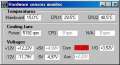 Hardware sensors monitor (HSM nel seguito) riesce a leggere i valori di temperatura rilevati dai sensori posti nella motherboard del nostro PC ed a tenerli costantemente sotto controllo. Oltre al livello di temperatura, HSM riesce a conoscere sia le informazioni relative ai livelli di tensione di alimentazione, sia quelle relative al buon funzionamento del sistema di dissipazione del calore, monitorando i giri al minuto [RPM] compiuti dalle ventole di raffreddamento. Hardware sensors monitor (HSM nel seguito) riesce a leggere i valori di temperatura rilevati dai sensori posti nella motherboard del nostro PC ed a tenerli costantemente sotto controllo. Oltre al livello di temperatura, HSM riesce a conoscere sia le informazioni relative ai livelli di tensione di alimentazione, sia quelle relative al buon funzionamento del sistema di dissipazione del calore, monitorando i giri al minuto [RPM] compiuti dalle ventole di raffreddamento.
Ovviamente, HSM riesce ad ottenere tutte queste informazioni solo se la scheda madre è dotata degli appositi sensori per il rilevamento della temperatura, del voltaggio e della velocità di rotazione delle ventole. Le mainboard più recenti sono tutte dotate di questi sensori; per sapere se HSM sar in grado di girare nel vostro PC controllate che la scheda madre che possedete compaia tra l'elenco di quelle presenti nel sito di HSM.
Una volta avviato il programma pone la sua icona nella barra di sistema e sta lì buono a controllare i valori letti dai sensori. Sarà possibile fissare dei 'livelli di guardia' oltrepassati i quali far visualizzare al programma un messaggio di allarme. Potremo anche decidere di far auttomaticamwnte spegnere il PC in seguito ad un aumento troppo elevato di temperatura.
Certo l'uso di HSM non è molto general purpose, ma chi ha a che fare con sistemi overcloccati potrà senza dubbio apprezzarne l'utilità.
|
| HSM_ss1.jpg
| HSM_ss2.jpg
|

Home Page |
Hardware Sensor Monitor (678 kB)
 |
Win 9x,NT,2k  |
Alexander Berezkin  |

19/03/2002
| WinForce 1.5 |
Freeware |
 |
 WinForce non solo è in grado di mostrare l'elenco dei task attivi; permette di fare molto di più! Con WinForce saremo in grado di 'radiografare' un programma attivo ricavandone ogni tipo di informazione. Utilizzando la funzione Direct-Capture, trascinando cioè l'apposita icona che compare nella finestra di di WinForce sopra alle finestre, e ai CONTROLLI!!!, degli altri programmi attivi, potremo conoscere importanti dati ad essi relativi, quali ad esempio: WinForce non solo è in grado di mostrare l'elenco dei task attivi; permette di fare molto di più! Con WinForce saremo in grado di 'radiografare' un programma attivo ricavandone ogni tipo di informazione. Utilizzando la funzione Direct-Capture, trascinando cioè l'apposita icona che compare nella finestra di di WinForce sopra alle finestre, e ai CONTROLLI!!!, degli altri programmi attivi, potremo conoscere importanti dati ad essi relativi, quali ad esempio:
- Classe: cioè il tipo di oggetto);
- Handle: che è l'indirizzo di memoria in cui è memorizzato l'oggetto selezionato; Windows utilizza questo indirizzo per inviare dei comandi all'oggetto;
- processo Padre (Parent): è l'Handle del 'contenitore' dell'oggetto selezionato;
- Process-ID
: numero con cui il S.O. identifica il programma selezionato;
- ... .
Si noti che sui processi (programmi e oggetti) selezonati è possibile agire in diversi modi. WinForce rende possibile, ad esempio, 'caturare' l'handle di una casella di testo che sta nella finestra di un programma e di ridimensionarla o spostarla. Addirittura, dopo aver generato l'albero dei processi attivi e solo tramite semplici operazioni di drag&drop, potremo rendere creare delle gerarchie padre-figlio tra due processi che prima neanche si conoscevano  ). Si guardi a tal proposito lo ScreenSHot n.7 che mostra come, dopo aver trascinato il processo Calc.exe (la Calcolatrice di Windows) nel ramo relativo ad Internet Explorer, questo ne diventi parte integrante, restando 'intrappolato' all'interno della finestra di MSIE e cessando di esistere quando questa viene chiusa. ). Si guardi a tal proposito lo ScreenSHot n.7 che mostra come, dopo aver trascinato il processo Calc.exe (la Calcolatrice di Windows) nel ramo relativo ad Internet Explorer, questo ne diventi parte integrante, restando 'intrappolato' all'interno della finestra di MSIE e cessando di esistere quando questa viene chiusa.
Non voglio dilungarmi troppo, il programma è per utenti esperti e risulta semplice da utilizzare. Tutte le sue funzioni sono ben documentate nel file di help accluso. Mi limito solo a far notare poche altre caratteristiche del programma che mi hanno favorevolmente impressionato:
- il modulo Autostart manager (richiamabile attraverso l'apposita voce di menu) che mostra e permette di selezionare/deselezionare tutti - ma proprio tutti - i processi che vengono lanciati in fase di avvio del S.O. (i.e. quelli invocati in Esecuzione automatica, nel Win.ini e nelle chiavi: Run, Run Services, Run Once, Run Services Once del registro di sistema);
- la funzione Keylogger, dopo aver attivata la quale WinForce inizierà a registrare tutte i caratteri e le combinazioni di tasti battuttuti sulla tastiera;
- ... e poi: cambio 'al volo' della
- risoluzione
e della - frequenza di refresh
dello schermo, attivazione/disattivazione dell'avvio automatico dei CD-ROM (dati e/o audio), attivazione di una curiosa modalità 'mouseflip' in cui il puntatore del mouse, giunto ad una delle quattro estremità dello schermo, ricompare dalla parte opposta (un po' come l'astronavina di Asteroids, ricordate?), rivelazione delle password nascoste dietro agli '****...', .....
Per vederlo funzionare basta semplicemente lanciarlo.
Grande!
|
| WinForce_ss1.gif
| WinForce_ss2.gif
|
WinForce_ss3.gif
| WinForce_ss4.gif
|
WinForce_ss5.gif
| WinForce_ss6.gif
|
WinForce_ss7.png
| |

Home Page |
WinForce (657 kB)
 |
Win 9x,NT,2k  |
Patrick K÷nemann  |

14/03/2002
| Extension Viewer 1.1 |
Freeware |
 |
 Strumento veloce ed efficace per andare a 'spulciare', tra il registro di sistema, i programmi e le azioni associate ad ogni estensione di programma (ad ex. .exe, .bat, .rar, ...) registrata. L'utilizzo del programma è immediato. La finestra di programma è contiene unicamente un controllo di tipo multitabella. Nella parte alta una serie di selettori permettono di cambiare il contenuto della vista attiva. I dati visualizzati riguardano i diversi aspetti che caratterizzano il comportamento che assunto dal Sistema Operativo difronte a file con una determinata estensione. Strumento veloce ed efficace per andare a 'spulciare', tra il registro di sistema, i programmi e le azioni associate ad ogni estensione di programma (ad ex. .exe, .bat, .rar, ...) registrata. L'utilizzo del programma è immediato. La finestra di programma è contiene unicamente un controllo di tipo multitabella. Nella parte alta una serie di selettori permettono di cambiare il contenuto della vista attiva. I dati visualizzati riguardano i diversi aspetti che caratterizzano il comportamento che assunto dal Sistema Operativo difronte a file con una determinata estensione.
Nella prima tabella, Extensions, sono elencate tutte le estensioni registrate nel sistema, la descrizione del tipo di file identificato da quella estensione (che viene visualizzato nella finestra delle proprietà di quel file), il suo nome interno (quello utilizzato all'interno del registro per identificare, l'applicazione associata a quell'estensione), l'azione predefinita (quella che viene eseguita 'doppiocliccando' su un file con l'estensione in oggetto) ed il programma e i parametri di comando da utilizzare per eseguirla. Cliccando (col tasto sx del mouse) su una delle estensioni riportate nella tabella, una finestrella di popup giungerà a mostrarci tutte le chiavi del registro riguardanti l'applicazione associata a quell'estensione (vedi, ad ex., lo screenshot n.8). Questa vista è davvero utile in quanto contiene, bene ordinati, tutti i dati sensibili associati all'applicazione da utilizzare per trattare i file aventi l'estensione selezionata in tabella: voci che compaiono nel menu di shell (quello che compare cliccando su un file col tasto dx), azioni associate a quel tipo di file, GUID delle librerie associate, e altre 'diavolerie' varie...
Purtroppo la versione freeware del controllo non permette di editare nessuno degli oggetti (chiavi e valori) visualizzati.
Le altre tabelle visualizzabili sono: File Types (in cui compaiono tutti i tipi di file registrati), Apps (in cui compaiono tutte le applicazioni registrate), Interface e CLSID (dove è possibile leggere i GUID delle interfacce e delle classi registrate), Options (che contiene opzioni per la personalizzazione dell'interfaccia grafica di Extension Viewer), About (in cui compaiono informazioni relative all'autore del programma).
Viste le limitazioni imposte nella versione free, poco utile. Dal sito del programmatore è possibile scaricare il 'fratello maggiore' di Extension Vierwer: 'Extension Manager', shareware, che permette anche di modificare le chiavi ed i valori visualizzati.
Interessante.
|
| ExtensionViewer_ss1.gif
| ExtensionViewer_ss2.gif
|
ExtensionViewer_ss3.gif
| ExtensionViewer_ss4.gif
|
ExtensionViewer_ss5.gif
| ExtensionViewer_ss6.gif
|
ExtensionViewer_ss7.gif
| |

Home Page |
Extension Viewer (215 kB)
 |
Win 9x,NT,2k  |
Matthias Schussler  |


31/10/2001
| RegCleaner 4.3 |
Freeware |
 |
 Ogni volta (o quasi) che installiamo un nuovo programma nel nostro PC, questo va a scrivere alcuni dati nel Registro (Registry) di Windows. Il Registro altri non è che un enorme database (fisicamente è costituito dai file system.dat e user.dat posti nella directory di sistema) contenente le impostazioni relative a tutti gli aspetti del sistema operativo (SO) e dei programmi installati: risoluzione grafica, aspetto del desktop, tipi di file, driver, directory di sistema, menu contestuali, OCX, librerie condivise, .... Oltre alle informazioni riguardanti il SO, ogni programma installato inserisce all'interno del Registro vari tipi di informazioni, ad esempio: directory utilizzate, dimensioni e posizione della finestra di programma, personalizzazioni operate dall'utente (barre dei menu, colori, font), data di installazione, ... (OSS: la struttura del Registro è quella tipica ad albero: c'è una radice, dei rami, dei sottorami e le foglie o chiavi. Per visualizzare il contenuto del Registro potete digitare Regedit nella finestralla Esegui di Windows). Ogni volta (o quasi) che installiamo un nuovo programma nel nostro PC, questo va a scrivere alcuni dati nel Registro (Registry) di Windows. Il Registro altri non è che un enorme database (fisicamente è costituito dai file system.dat e user.dat posti nella directory di sistema) contenente le impostazioni relative a tutti gli aspetti del sistema operativo (SO) e dei programmi installati: risoluzione grafica, aspetto del desktop, tipi di file, driver, directory di sistema, menu contestuali, OCX, librerie condivise, .... Oltre alle informazioni riguardanti il SO, ogni programma installato inserisce all'interno del Registro vari tipi di informazioni, ad esempio: directory utilizzate, dimensioni e posizione della finestra di programma, personalizzazioni operate dall'utente (barre dei menu, colori, font), data di installazione, ... (OSS: la struttura del Registro è quella tipica ad albero: c'è una radice, dei rami, dei sottorami e le foglie o chiavi. Per visualizzare il contenuto del Registro potete digitare Regedit nella finestralla Esegui di Windows).
Quando disinstalliamo un programma, non è detto che queste voci inserite vengano cancellate, anzi, non capita quasi mai.
RegCleaner facilita appunto il lavoro di rimozione di queste chiavi. Senza avere conoscenze troppo approfondite sulla struttura e sul contenuto del Registro, il programma in oggetto ci consentirà di eliminare le voci CHE NOI SAPPIAMO ESSERE INUTILIZZATE PERCHÈ ASSOCIATE AD UN PROGRAMMA CHE ABBIAMO DISINSTALLATO semplicemente selezionandole da una lista.
Oltre ad occupare spazio nel registro, non è che queste chiavi orfane producano molti inconvenienti. Tuttavia a volte può capitare che un vecchio programma che abbiamo utilizziato e che non possedeva un proprio uninstaller, oppure una disinstallzione che si blocca a metà del processo, ci impediscano di installare una nuova versione dello stesso software perché, laconico, compare il messaggio: 'Nel sistema è installata una versione antecedente di XXXXX. Prego disinstallare il programma e ritentare l'installazione.'. Nella documentazione di RegClean, inoltre, è paventata la possibilità di utilizzare il programma anche per eliminare la 'memoria' del limite di utilizzo di 30gg di un programma shareware. Ma non illudetevi, ciò - oltre ad essere illegale  - è un'operazione alquanto complicata (le chiavi contenenti questo tipo di informazioni sono ben nascoste e camuffate all'interno del Registro). Cmq tentar non nuoce. - è un'operazione alquanto complicata (le chiavi contenenti questo tipo di informazioni sono ben nascoste e camuffate all'interno del Registro). Cmq tentar non nuoce.
L'aspetto di RegCleaner è chiaro ed ordinato. La finestra principale possiede un interfaccia di tipo multitabella, cliccando sulle apposite etichette è possibile accedere alle diverse sezioni del programma che sono:
| Software | Dove compare la lista delle chiavi con indicato il programma cui queste si riferiscono. |
| Startup List | Qui compare l'elenco di tutte le applicazioni che Windows lancia in automatico in fase di avvio del sistema. |
| Uninstall Menu | Elenco delle voci che compaiono nella finestra Installazione Applicazioni. |
| File Types | Contiene l'elenco di tutte le estensioni registrate. |
| New File | Elenco delle voci che compaiono nel menu che compare quando facciamo click col tasto destro all'interno di Esplora Risorse e scegliamo la voce Nuovo. |
| Shell Extension | Elenco delle voci che compaiono nel menu contestulae che compare facendo click col tasto destro su di un file con estensione conosciuta. |
| Backups | . Le chiavi cancellate nelle altre sezioni si RegCleaner rimangono - ma con un nome diverso - nel registro e vengono elencate in questa finestra. Una volta riscontrato che l'eliminazione delle chiavi non ha prodotto effetti collaterali nocivi, le voci contenute in Backups potranno essere definitivamente 'distrutte'. |
Oltre a ciò, RegCleaner implementa alcune pregevoli funzionalità riguardanti la possibilità di registrare/deregistrare/visualizzare(CLSID/ProgID) i vari OCX presenti, l'eliminazione automatica dei riferimenti OLE non più coerenti, la possibilità di eliminare in un sol colpo tutti i riferimenti all'hardware installato lasciando poi che sia il sistema a riconoscere le periferiche connesse al PC (per esperti). Lanciando l'Automatic Registry Cleaner, Reg Cleaner opererà in automatico tutte le ottimizzazioni al Registro che sarà in grado di apportare in automatico(!) (non sempre RegCleaner è in grado di accorgersi quando una voce presente nel Registro fa riferimento ad un programma che noi sappiamo essere stato disinstallato).
DA USARSI CON MOLTA CAUTELA. Quando si lavora con il Registro di Windows o si sa quel che si sta facendo o è meglio non far nulla. DA USARSI CON MOLTA CAUTELA.
Ottimo.
|
| RegCleaner_1ss.jpg
| RegCleaner_2ss.jpg
|
RegCleaner_3ss.jpg
| RegCleaner_4ss.jpg
|
RegCleaner_4ss.jpg
| RegCleaner_5ss.jpg
|
RegCleaner_6ss.jpg
| |

Home Page |
RegCleaner (572 kB)
 |
Win 9x,Me  |
Jouni Vourio  |

19/08/2001
| PC Tuner 1.7 |
Freeware |
 |
 pcTuner è un'utility che permette, utilizzando una semplice interfaccia grafica, di configurare facilmente alcuni aspetti di Windows95/98 normalmente non accessibili. Le voci su cui sarà possibile agire riguardano il Menu di Avvio, il Desktop, gli Accessori di Windows, Windows Explorer, ecc.. pcTuner è un'utility che permette, utilizzando una semplice interfaccia grafica, di configurare facilmente alcuni aspetti di Windows95/98 normalmente non accessibili. Le voci su cui sarà possibile agire riguardano il Menu di Avvio, il Desktop, gli Accessori di Windows, Windows Explorer, ecc..
Il programma riesce a funzionare solo sui sistemi in cui è installato il Microsoft Internet Explorer v4.0 o superiore.
NB: Utilizzate il programma con molt(issim)a attenzione. I parametri che può variare, se variati in maniera inconsulta, possono provocare il blocco del Sistema Operativo e renderlo inutilizzabile.
NNBB: NON UTILIZZATE assolutamente il programma se avete WindowsME installato sulla vostra macchina.
|
| pcTuner_1ss.jpg
| pcTuner_2ss.jpg
|
pcTuner_3ss.jpg
| pcTuner_4ss.jpg
|
pcTuner_5ss.jpg
| pcTuner_7ss.jpg
|

Home Page |
PC Tuner (711 kB)
 |
Win 9x  |
 |

10/08/2001
| MBProbe 1.31b2 |
Freeware |
 |
 MBProbe è un programma che monitora voltaggio, temperatura e la velocità di fan speed andando a leggere i valori rilevati dagli appositi chip presenti sulle moderne schede madri. MBProbe è un programma che monitora voltaggio, temperatura e la velocità di fan speed andando a leggere i valori rilevati dagli appositi chip presenti sulle moderne schede madri.
Le informazioni riportate da MBProbe riguardano:
- 9 livelli di voltaggio;
- la temperatura della scheda madre, della CPU e di altri eventuali termometri presenti nella scheda madre 1;
- i valori di fan speed
;
- il modello dei microprocessore installato.
Per ognuno dei parametri (temperatura o fan speed) monitorati, è possibile stabilire dei livelli di soglia superati i quali far compiere ad MBProbe alcune azioni. Tali azioni possono riguardare l'emissione di un segnale sonoro, il lancio di una qualche applicazione o, perfino, lo shutdown del sistema.
Buona la documentazione presente nei file di testo allegati al programma.
Per smanettoni esperti.
1) nelle schede madri più recenti questi ulteriori termometri digitali possono essere facilmente interfacciati verso l'esterno come descritto nel manuale della mother board stessa (o come accennato nella documentazione fornita con MBProbe). In tal modo MBProbe potrà anche essere utilizzato per tenere sottocontrollo la temperatura di un apparato esterno al PC.
|
| ScreenShots
| ScreenShots
|
ScreenShots
| |

Home Page |
MBProbe (68 kB)
 |
Win 9x,Me,2k,Xp  |
Jonathan Soon Yew Teh  |



01/05/2001
| Xteq X-Setup 6.0 |
Freeware |
 |
È una (molto) complessa utility che permette di aver accesso a tutte le (più o meno nascoste) opzioni di configurazione di Windows. Più di 750 funzioni nascoste possono essere controllate dalla semplice interfaccia a bottoni messa a disposizione dal programma (ad ex. Windows, Internet Explorer, Instant Messaging, Office, interfaccia dell'Explorer, opzioni del Server, settaggi della rete, opzioni di Sicurezza...). Agli utenti più esperti, X-Setup permette di operare le modifiche volute o agendo direttamente oppure richiamando ricorrendo all'ausilio di altri programmi (Regedit, Notepad, SysEdit, ...); ai meno esperti, invece, X-Setup mette a disposizione una numerosa serie di Wizard che guidano passo a passo il temerario utente tra i perigliosi sentieri del Registro di Windows. X-Setup è disponibile per tutte le piattaforme Windows a 32-bit: Windows 95, Windows 98 (SE), Windows NT 4.0, Windows 2000 e Windows ME. È possibile far redarre ad X-Setup un dettagliato registro delle modifiche più recentemente effettuate; ciò può consentire di annullare le modifiche apportate qualora queste dovessero compromettere il buon funzionamenteo del sistema. Dato che gli strumenti di settaggio di X-Setup cambiano srequentemente, il funzionamento di X-Setup si appoggia completamente sull'uso di plug-in (programmi esterni utilizzati solo per eseguire determinate operazioni). Questi file sono scaricabili dalla Home page della Xteq oppure tramite l'utility X-Update fornita con X-Setup. Da usarsi con cautela.
|
| Xteq_ss1.jpg
| ScreenShots
|
ScreenShots
| ScreenShots
|

Home Page |
Xteq X-Setup (2.693 kB)
 |
Win 9x,NT,2k  |
 |








|


New Entries

Software Page

System Utilities
Aiutami a mantenere il sito cliccando sui banner che compaiono in queste pagine!
|
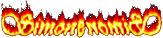
 98Exit
98Exit ActiveX Property Sheet Shell Extension
ActiveX Property Sheet Shell Extension Aida32 - Personal System Information
Aida32 - Personal System Information AppPaths 2000
AppPaths 2000 BackupKey
BackupKey BanishCD
BanishCD BootVis
BootVis Ccleaner
Ccleaner Computer Profiler
Computer Profiler Context Magic Free
Context Magic Free ContextEdit
ContextEdit CPU-Z
CPU-Z CPView
CPView DriverGrabber
DriverGrabber DShutDown
DShutDown DTaskManager
DTaskManager Extension Viewer
Extension Viewer Flexy
Flexy Folder Size Information
Folder Size Information Fresh Diagnose
Fresh Diagnose Fresh UI
Fresh UI Hardware Sensor Monitor
Hardware Sensor Monitor HtmlHelp Update
HtmlHelp Update HtmlHelp Workshop
HtmlHelp Workshop MBProbe
MBProbe MioToolBox
MioToolBox MS Installer
MS Installer MultiRes
MultiRes MyUninstaller
MyUninstaller nCleaner
nCleaner No Find Inside Zip
No Find Inside Zip Opened Files View
Opened Files View PathCopyEx
PathCopyEx PC Tuner
PC Tuner Performance Monitor
Performance Monitor RegCleaner
RegCleaner Runtimes Visual Basic
Runtimes Visual Basic SIW
SIW Startup Control Panel
Startup Control Panel SystemSpec
SystemSpec TweakUI98
TweakUI98 Unlocker
Unlocker VELocitÓ PROcessore
VELocitÓ PROcessore Virtual Desktop
Virtual Desktop Virtual PC 2004 SP1
Virtual PC 2004 SP1 Visual Task Tips
Visual Task Tips what is TweakUI98
what is TweakUI98 WhyReboot
WhyReboot WinAudit
WinAudit Windows PowerToys
Windows PowerToys Windows Registry Guide
Windows Registry Guide WinForce
WinForce XP SpyPad
XP SpyPad Xteq X-Setup
Xteq X-Setup 16/07/2008
16/07/2008 Alzi la mano chi non si sia mai trovato difronte alla grandissima seccatura di non poter cancellare/rinominare/spostare un file o una cartella perché: È utilizzata da un'altra persona o programma.
Alzi la mano chi non si sia mai trovato difronte alla grandissima seccatura di non poter cancellare/rinominare/spostare un file o una cartella perché: È utilizzata da un'altra persona o programma.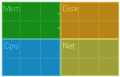 Performance Monitor: quattro micro-pannelli che mostrano sullo schermo lo stato di attività di CPU, RAM, Rete e HardDisk.
Performance Monitor: quattro micro-pannelli che mostrano sullo schermo lo stato di attività di CPU, RAM, Rete e HardDisk.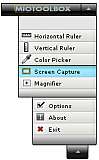 Un utile tool per tutti coloro - grafici, web designer, semplici utenti - che abbiano bisogno di lavorare con gli oggetti che compaiono sullo schermo. MioTools contiene quattro utili strumenti:
Un utile tool per tutti coloro - grafici, web designer, semplici utenti - che abbiano bisogno di lavorare con gli oggetti che compaiono sullo schermo. MioTools contiene quattro utili strumenti: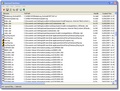 Vi siete mai chiesti quale programma sia responsabile della creazione di tutti quei file temporanei che non riuscite a cancellare. Avete mai imprecato difronte ad un messaggio che vi avvisava che era impossibile cancellare una cartella vuota perché 'in uso' da qualche processo?
Vi siete mai chiesti quale programma sia responsabile della creazione di tutti quei file temporanei che non riuscite a cancellare. Avete mai imprecato difronte ad un messaggio che vi avvisava che era impossibile cancellare una cartella vuota perché 'in uso' da qualche processo? Supercompatta e potente, come tutte le applicazioni di
Supercompatta e potente, come tutte le applicazioni di  SIW (System Info Windows) è una potente e compatta utility capace di mostrare a video l'elenco di tutte le componenti (hardware e software) che costituiscono il nostro computer.
SIW (System Info Windows) è una potente e compatta utility capace di mostrare a video l'elenco di tutte le componenti (hardware e software) che costituiscono il nostro computer. Potente e leggera utility che effettua il backup dei driver di tutte le periferiche installate nel nostro PC.
Potente e leggera utility che effettua il backup dei driver di tutte le periferiche installate nel nostro PC.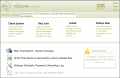 nCleaner
è un programma di pulizia del
sistema in grado di eliminare gli elementi non più necessari che il Sistema Operativo ed i programmi, durante il loro funzionamento o ciclo di vita, producono: file temporanei non cancellati, collegamenti non più esistenti, voci del registro non più utilizzate, dll 'dimenticate' nella directory di sistema, file di backup, di configurazione, di log, ....
nCleaner
è un programma di pulizia del
sistema in grado di eliminare gli elementi non più necessari che il Sistema Operativo ed i programmi, durante il loro funzionamento o ciclo di vita, producono: file temporanei non cancellati, collegamenti non più esistenti, voci del registro non più utilizzate, dll 'dimenticate' nella directory di sistema, file di backup, di configurazione, di log, .... Un potente strumento per la modifica e l'impostazione dei parametri più nascosti del Sistema Operativo.
Un potente strumento per la modifica e l'impostazione dei parametri più nascosti del Sistema Operativo. In WindowsXP è stata aggiunta l'attesa possibilità di ricercare uil nome di un file o di una cartella anche tra quelli presenti all'interno degli elementi contenuti in un archivio compresso con estensione .zip o .cab.
In WindowsXP è stata aggiunta l'attesa possibilità di ricercare uil nome di un file o di una cartella anche tra quelli presenti all'interno degli elementi contenuti in un archivio compresso con estensione .zip o .cab. Da pochi giorni questo prodotto di casa Microsoft viene distribuito come freeware ed è liberamente scaricabile dalle pagine del suo sito.
Da pochi giorni questo prodotto di casa Microsoft viene distribuito come freeware ed è liberamente scaricabile dalle pagine del suo sito. Computer Profiler è un programma scritto in VB (disponibile anche in codice sorgente) che vi consentirà di effettuare una 'radiografia' completa del vostro PC. Il programma sarà infatti in grado di rilevare e mostrare a video una quantità incredibile di informazioni:
Computer Profiler è un programma scritto in VB (disponibile anche in codice sorgente) che vi consentirà di effettuare una 'radiografia' completa del vostro PC. Il programma sarà infatti in grado di rilevare e mostrare a video una quantità incredibile di informazioni:
 Avete sottomano un PC non vostro e volete sapere TUTTO quello che contiene (hardware e software)? Avete bisogno di assistenza sul PC e brancolate nel buio quando l'esperto vi chiede marca e modello di scheda grafica, scheda audio, scheda madre, oppure la versione del BIOS o i driver di periferica installati?
Avete sottomano un PC non vostro e volete sapere TUTTO quello che contiene (hardware e software)? Avete bisogno di assistenza sul PC e brancolate nel buio quando l'esperto vi chiede marca e modello di scheda grafica, scheda audio, scheda madre, oppure la versione del BIOS o i driver di periferica installati? Quante volte, dopo aver installato un programma o un driver, alla comparsa del laconico messaggio: 'è necessario riavviare il sistema', ci saremo chiesti: «ma per quale accidenti di motivo?». Beh, siate felici o dubbiosi amici,
Quante volte, dopo aver installato un programma o un driver, alla comparsa del laconico messaggio: 'è necessario riavviare il sistema', ci saremo chiesti: «ma per quale accidenti di motivo?». Beh, siate felici o dubbiosi amici,  Piccola utility in grado di fornire informazioni sul core del sistema. Una volta installato (o, meglio, decompresso) e lanciato, CPU-Z sarà in grado di fornirvi informazioni sul tipo di CPU installata nel vostro PC, sulla sua reale velocità di funzionamento (in Mega hertz), sul tipo di soket utilizzato, sulla memoria cache... ma non solo.
Piccola utility in grado di fornire informazioni sul core del sistema. Una volta installato (o, meglio, decompresso) e lanciato, CPU-Z sarà in grado di fornirvi informazioni sul tipo di CPU installata nel vostro PC, sulla sua reale velocità di funzionamento (in Mega hertz), sul tipo di soket utilizzato, sulla memoria cache... ma non solo. Una volta lanciato, MyUninstaller mostrerà a video l'elenco di tutti i programmi installati nel sistema con allegate numerose utili informazioni.
Una volta lanciato, MyUninstaller mostrerà a video l'elenco di tutti i programmi installati nel sistema con allegate numerose utili informazioni. Chiunque abbia frequentemente a che fare con la modifica o l'impostazione di parametri e proprietà di sistema si sarà certamente reso conto di quanto, a volte, risulti essare macchinoso e lungo dover andare a ricercare, ogni volta, una proprietà o un file o una voce di menù all'interno di sittofinestre , sottocartelle o sottomaschere del sistema.
Chiunque abbia frequentemente a che fare con la modifica o l'impostazione di parametri e proprietà di sistema si sarà certamente reso conto di quanto, a volte, risulti essare macchinoso e lungo dover andare a ricercare, ogni volta, una proprietà o un file o una voce di menù all'interno di sittofinestre , sottocartelle o sottomaschere del sistema. DShutDown è un'utilità (Freeware) che permette di programmare lo spegnimento del PC locale e/o di altri PC remoti in una LAN su sistemi Windows 9x/NT/2000/XP.
DShutDown è un'utilità (Freeware) che permette di programmare lo spegnimento del PC locale e/o di altri PC remoti in una LAN su sistemi Windows 9x/NT/2000/XP. Dopo aver installato ActiveX Property Sheet Shell Extension, una nuova tabella apparirà nella finestra che compare facendo click col tasto destro su un file *.exe, *.dll, *.ocx e scegliendo Proprietà. Se il file selezionato è una libreria di classi di tipo ActiveX, su questa nuova tabella potremo ravvisare informazioni interessantissime.
Dopo aver installato ActiveX Property Sheet Shell Extension, una nuova tabella apparirà nella finestra che compare facendo click col tasto destro su un file *.exe, *.dll, *.ocx e scegliendo Proprietà. Se il file selezionato è una libreria di classi di tipo ActiveX, su questa nuova tabella potremo ravvisare informazioni interessantissime.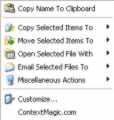 Parte importante dell'attivita che giornalmente svolta al PC è costituita dal tempo speso a copiare, spostare, cancellare, creare collegamenti, chiamare e richiamare file e cartelle. Non sarebbe allora carino avere sempre a disposizione uno strumento che ci faciliti questi compiti? Ovviamente, la domanda è retorica; solo che mi è servita quale rapida introduzione al programma oggetto di questa recensione che è strato creato proprio allo scopo di agevolarci in queste operazioni ripetitive.
Parte importante dell'attivita che giornalmente svolta al PC è costituita dal tempo speso a copiare, spostare, cancellare, creare collegamenti, chiamare e richiamare file e cartelle. Non sarebbe allora carino avere sempre a disposizione uno strumento che ci faciliti questi compiti? Ovviamente, la domanda è retorica; solo che mi è servita quale rapida introduzione al programma oggetto di questa recensione che è strato creato proprio allo scopo di agevolarci in queste operazioni ripetitive. Startup Control Panel è un'utility che ci permette di esaminare e di modificare la lista dei programmi che vengono avviati, da Windows, in fase di avvio del Sistema Operativo.
Startup Control Panel è un'utility che ci permette di esaminare e di modificare la lista dei programmi che vengono avviati, da Windows, in fase di avvio del Sistema Operativo. BootVis permette di monitorare e visualizzare graficamente tutte le operazioni che avvengono durante la fase di avvio del sistema operativo (boot): caricamento di driver e programmi, misurazione dell'istante in cui il caricamento avviene e della sua durata, misurazione dello stress della CPU e del disco fisso.
BootVis permette di monitorare e visualizzare graficamente tutte le operazioni che avvengono durante la fase di avvio del sistema operativo (boot): caricamento di driver e programmi, misurazione dell'istante in cui il caricamento avviene e della sua durata, misurazione dello stress della CPU e del disco fisso. Il pensiero di file che brulicando si moltiplicano nelle directory temporanee di Windows vi tormenta? L'idea che qualcuno possa andarsi a leggere la cronologia dei siti che avete visitato 'per motivi di studio' non vi lascia dormire? Avete mai desiderato azzerare la lista dei file recentemente aperti con i vostri programmi preferiti (Media Player, eMule, Kazaa, Google Toolbar, Netscape, Office XP, Nero, Adobe Acrobat, WinRAR, ...)? Beh, allora Ccleaner è il programma che state cercando.
Il pensiero di file che brulicando si moltiplicano nelle directory temporanee di Windows vi tormenta? L'idea che qualcuno possa andarsi a leggere la cronologia dei siti che avete visitato 'per motivi di studio' non vi lascia dormire? Avete mai desiderato azzerare la lista dei file recentemente aperti con i vostri programmi preferiti (Media Player, eMule, Kazaa, Google Toolbar, Netscape, Office XP, Nero, Adobe Acrobat, WinRAR, ...)? Beh, allora Ccleaner è il programma che state cercando. Utility progettata per analizzare e testare il nostro PC. Le analisi ed i test prestazionali verranno eseguiti su (quasi) tutte le componenti hardware del computer, ad esempio: la CPU, i dischi fissi, la scheda grafica, la memoria RAM del sistema.... Una volta lanciato, il programma procede ad eseguire vari tipi di test sulle componenti hardware del PC selezionate per il controllo. Al termine dell'esame del sistema, la cui durata potrà variare da PC a PC e sarà comunque non brevissima, Fresh Diagnose presenterà sullo schermo un interessantissimo report contenente tutti gli eventuali problemi riscontrati durante la disamina del sistema, mettendo a confronto anche le prestazioni delle varie componenti del nostro sistema (RAM, CPU, Scheda video, CD-ROM, ...) con quel di altri componenti omologhi presenti sul mercato.
Utility progettata per analizzare e testare il nostro PC. Le analisi ed i test prestazionali verranno eseguiti su (quasi) tutte le componenti hardware del computer, ad esempio: la CPU, i dischi fissi, la scheda grafica, la memoria RAM del sistema.... Una volta lanciato, il programma procede ad eseguire vari tipi di test sulle componenti hardware del PC selezionate per il controllo. Al termine dell'esame del sistema, la cui durata potrà variare da PC a PC e sarà comunque non brevissima, Fresh Diagnose presenterà sullo schermo un interessantissimo report contenente tutti gli eventuali problemi riscontrati durante la disamina del sistema, mettendo a confronto anche le prestazioni delle varie componenti del nostro sistema (RAM, CPU, Scheda video, CD-ROM, ...) con quel di altri componenti omologhi presenti sul mercato. Eccezionale strumento freeware in grado di produrre un accuratissimo rapporto di tutte le componenti del sistema PC.
Eccezionale strumento freeware in grado di produrre un accuratissimo rapporto di tutte le componenti del sistema PC. Tutti coloro che si divertono ogni tanto a 'smanettare' col computer, si saranno sicuramente trovati difronte all'esigenza di dover trascrivere a mano il percorso di un file all'interno di uno script, di una file di testo, di un programma. Tutti i suddetti avranno certamente pensato: "Ma che gran seccatura!".
Tutti coloro che si divertono ogni tanto a 'smanettare' col computer, si saranno sicuramente trovati difronte all'esigenza di dover trascrivere a mano il percorso di un file all'interno di uno script, di una file di testo, di un programma. Tutti i suddetti avranno certamente pensato: "Ma che gran seccatura!".  Caso pratico: possedete un programma per la visualizzare delle immagini ed uno per il ritoccarle. I file grafici sul vostro sistema sono associati al visualizzatore; un doppio click... e vai col viewer! Alle volte, però, pensate che vi farebbe proprio comodo poter lanciare il programma di fotoritocco direttamente dal menu contestuale, che appare cliccando col tasto dx del mouse sull'icona del file grafico. Purtroppo non potete farlo; nel menu contestuale non c'è nessuna voce che vi consenta di farlo o peggio, una volta quella voce c'era ma ora, dopo qualche installazione, non c'è più. Che fare? Semplice, andate ad aggiungere la voce di menu nel Registro di sistema di Windows. Come come? Non siete dei grandi esperti e non ve la sentite? Niente paura, ci pensa ContextEdit.
Caso pratico: possedete un programma per la visualizzare delle immagini ed uno per il ritoccarle. I file grafici sul vostro sistema sono associati al visualizzatore; un doppio click... e vai col viewer! Alle volte, però, pensate che vi farebbe proprio comodo poter lanciare il programma di fotoritocco direttamente dal menu contestuale, che appare cliccando col tasto dx del mouse sull'icona del file grafico. Purtroppo non potete farlo; nel menu contestuale non c'è nessuna voce che vi consenta di farlo o peggio, una volta quella voce c'era ma ora, dopo qualche installazione, non c'è più. Che fare? Semplice, andate ad aggiungere la voce di menu nel Registro di sistema di Windows. Come come? Non siete dei grandi esperti e non ve la sentite? Niente paura, ci pensa ContextEdit. 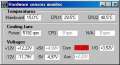 Hardware sensors monitor (HSM nel seguito) riesce a leggere i valori di temperatura rilevati dai sensori posti nella motherboard del nostro PC ed a tenerli costantemente sotto controllo. Oltre al livello di temperatura, HSM riesce a conoscere sia le informazioni relative ai livelli di tensione di alimentazione, sia quelle relative al buon funzionamento del sistema di dissipazione del calore, monitorando i giri al minuto [RPM] compiuti dalle ventole di raffreddamento.
Hardware sensors monitor (HSM nel seguito) riesce a leggere i valori di temperatura rilevati dai sensori posti nella motherboard del nostro PC ed a tenerli costantemente sotto controllo. Oltre al livello di temperatura, HSM riesce a conoscere sia le informazioni relative ai livelli di tensione di alimentazione, sia quelle relative al buon funzionamento del sistema di dissipazione del calore, monitorando i giri al minuto [RPM] compiuti dalle ventole di raffreddamento. WinForce non solo è in grado di mostrare l'elenco dei task attivi; permette di fare molto di più! Con WinForce saremo in grado di 'radiografare' un programma attivo ricavandone ogni tipo di informazione. Utilizzando la funzione Direct-Capture, trascinando cioè l'apposita icona che compare nella finestra di di WinForce sopra alle finestre, e ai CONTROLLI!!!, degli altri programmi attivi, potremo conoscere importanti dati ad essi relativi, quali ad esempio:
WinForce non solo è in grado di mostrare l'elenco dei task attivi; permette di fare molto di più! Con WinForce saremo in grado di 'radiografare' un programma attivo ricavandone ogni tipo di informazione. Utilizzando la funzione Direct-Capture, trascinando cioè l'apposita icona che compare nella finestra di di WinForce sopra alle finestre, e ai CONTROLLI!!!, degli altri programmi attivi, potremo conoscere importanti dati ad essi relativi, quali ad esempio:
 Strumento veloce ed efficace per andare a 'spulciare', tra il registro di sistema, i programmi e le azioni associate ad ogni estensione di programma (ad ex. .exe, .bat, .rar, ...) registrata. L'utilizzo del programma è immediato. La finestra di programma è contiene unicamente un controllo di tipo multitabella. Nella parte alta una serie di selettori permettono di cambiare il contenuto della vista attiva. I dati visualizzati riguardano i diversi aspetti che caratterizzano il comportamento che assunto dal Sistema Operativo difronte a file con una determinata estensione.
Strumento veloce ed efficace per andare a 'spulciare', tra il registro di sistema, i programmi e le azioni associate ad ogni estensione di programma (ad ex. .exe, .bat, .rar, ...) registrata. L'utilizzo del programma è immediato. La finestra di programma è contiene unicamente un controllo di tipo multitabella. Nella parte alta una serie di selettori permettono di cambiare il contenuto della vista attiva. I dati visualizzati riguardano i diversi aspetti che caratterizzano il comportamento che assunto dal Sistema Operativo difronte a file con una determinata estensione. BackupKey è una piccola utility che serve a realizzare delle copie delle chiavi del Registry di Windows.
BackupKey è una piccola utility che serve a realizzare delle copie delle chiavi del Registry di Windows. Ogni volta (o quasi) che installiamo un nuovo programma nel nostro PC, questo va a scrivere alcuni dati nel Registro (Registry) di Windows. Il Registro altri non è che un enorme database (fisicamente è costituito dai file system.dat e user.dat posti nella directory di sistema) contenente le impostazioni relative a tutti gli aspetti del sistema operativo (SO) e dei programmi installati: risoluzione grafica, aspetto del desktop, tipi di file, driver, directory di sistema, menu contestuali, OCX, librerie condivise, .... Oltre alle informazioni riguardanti il SO, ogni programma installato inserisce all'interno del Registro vari tipi di informazioni, ad esempio: directory utilizzate, dimensioni e posizione della finestra di programma, personalizzazioni operate dall'utente (barre dei menu, colori, font), data di installazione, ... (OSS: la struttura del Registro è quella tipica ad albero: c'è una radice, dei rami, dei sottorami e le foglie o chiavi. Per visualizzare il contenuto del Registro potete digitare Regedit nella finestralla Esegui di Windows).
Ogni volta (o quasi) che installiamo un nuovo programma nel nostro PC, questo va a scrivere alcuni dati nel Registro (Registry) di Windows. Il Registro altri non è che un enorme database (fisicamente è costituito dai file system.dat e user.dat posti nella directory di sistema) contenente le impostazioni relative a tutti gli aspetti del sistema operativo (SO) e dei programmi installati: risoluzione grafica, aspetto del desktop, tipi di file, driver, directory di sistema, menu contestuali, OCX, librerie condivise, .... Oltre alle informazioni riguardanti il SO, ogni programma installato inserisce all'interno del Registro vari tipi di informazioni, ad esempio: directory utilizzate, dimensioni e posizione della finestra di programma, personalizzazioni operate dall'utente (barre dei menu, colori, font), data di installazione, ... (OSS: la struttura del Registro è quella tipica ad albero: c'è una radice, dei rami, dei sottorami e le foglie o chiavi. Per visualizzare il contenuto del Registro potete digitare Regedit nella finestralla Esegui di Windows). pcTuner è un'utility che permette, utilizzando una semplice interfaccia grafica, di configurare facilmente alcuni aspetti di Windows95/98 normalmente non accessibili. Le voci su cui sarà possibile agire riguardano il Menu di Avvio, il Desktop, gli Accessori di Windows, Windows Explorer, ecc..
pcTuner è un'utility che permette, utilizzando una semplice interfaccia grafica, di configurare facilmente alcuni aspetti di Windows95/98 normalmente non accessibili. Le voci su cui sarà possibile agire riguardano il Menu di Avvio, il Desktop, gli Accessori di Windows, Windows Explorer, ecc.. MBProbe è un programma che monitora voltaggio, temperatura e la velocità di fan speed andando a leggere i valori rilevati dagli appositi chip presenti sulle moderne schede madri.
MBProbe è un programma che monitora voltaggio, temperatura e la velocità di fan speed andando a leggere i valori rilevati dagli appositi chip presenti sulle moderne schede madri.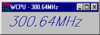 VelPro è una piccolissima utility il cui scopo è unicamente quello di rispondere ad una sola e precisa domanda: qual'è la vera frequenza di funzionamento della CPU del mio computer?
VelPro è una piccolissima utility il cui scopo è unicamente quello di rispondere ad una sola e precisa domanda: qual'è la vera frequenza di funzionamento della CPU del mio computer? Flexy è una piccola ma potente utility che permette, tramite la sua sola interfaccia, di poter variare tutti i vari parametri del sistema operativo Windows 9x; anche quelli normalmente non accessibili. Ciò significa che grazie a Flexy non sarà più necessario andare ad editare i parametri all'interno del Registry e neppure perdersi tra le icone del pannello di controllo alla ricerca di un box di dialogo.
Flexy è una piccola ma potente utility che permette, tramite la sua sola interfaccia, di poter variare tutti i vari parametri del sistema operativo Windows 9x; anche quelli normalmente non accessibili. Ciò significa che grazie a Flexy non sarà più necessario andare ad editare i parametri all'interno del Registry e neppure perdersi tra le icone del pannello di controllo alla ricerca di un box di dialogo. Ecco un utilissimo tutorial, realizzato in formato CHL (Microsoft HTML Help), che spiega cos'è il fantomatico Registry di Windows e ne rivela trucchi e segreti.
Ecco un utilissimo tutorial, realizzato in formato CHL (Microsoft HTML Help), che spiega cos'è il fantomatico Registry di Windows e ne rivela trucchi e segreti. All'interno di questo archivio compresso è contenuto, sottoforma di pagine HTML, un capitolo del libro The Windows 98 Registry: A Survival Guide for Users. In queste pagine vengono descritte in maniera approfondita le parti del Registro sulle quali agisce TweakUI. Al contempo, dunque, viene spiegato il significato di tutte le voci che compaiono nei menu di questa potente utility di Windows.
All'interno di questo archivio compresso è contenuto, sottoforma di pagine HTML, un capitolo del libro The Windows 98 Registry: A Survival Guide for Users. In queste pagine vengono descritte in maniera approfondita le parti del Registro sulle quali agisce TweakUI. Al contempo, dunque, viene spiegato il significato di tutte le voci che compaiono nei menu di questa potente utility di Windows.